Page 1
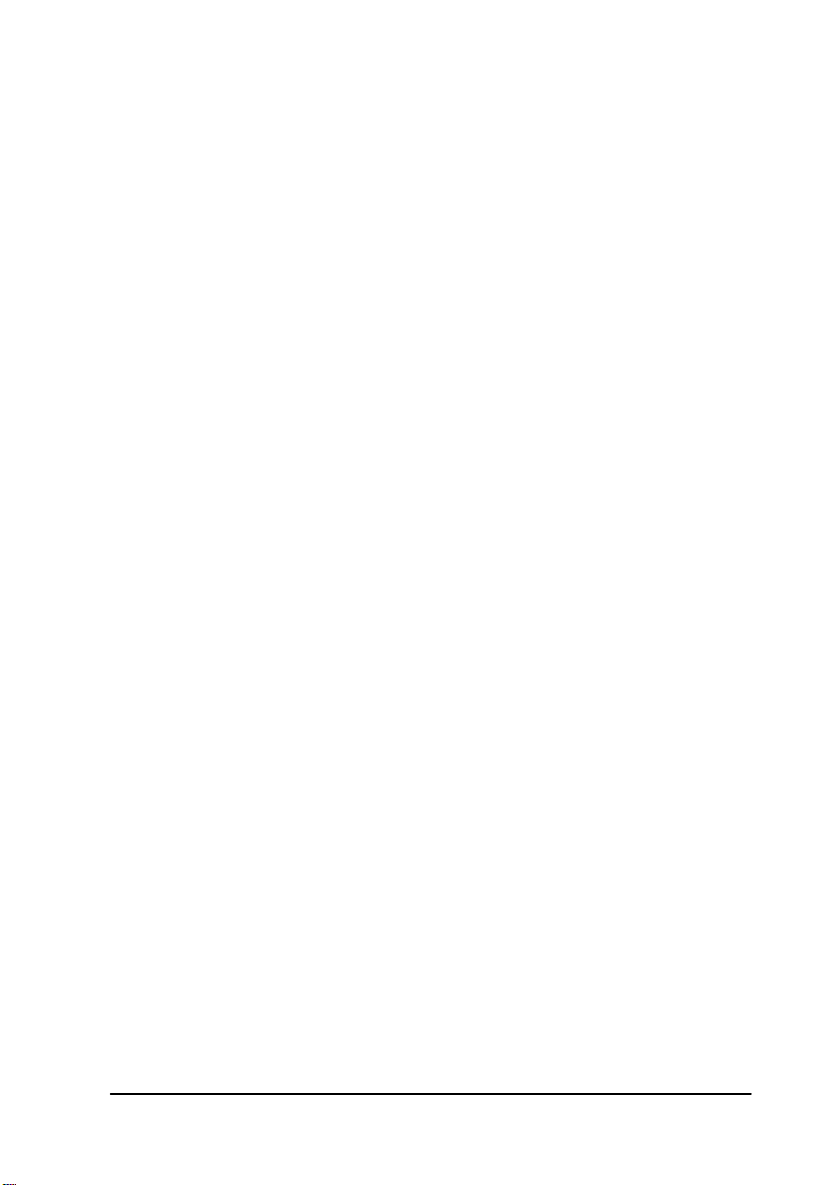
EPSONEPSON Stylus COLOR 3000
Imprimante jet d’encre couleur
Tous droits réservés. La reproduction, l’enregistrement ou la diffusion de tout ou partie de
ce manuel, sous quelque forme et par quelque moyen que ce soit, électronique, mécanique,
photographique, sonore ou autres, sont interdits sans l’autorisation expresse de SEIKO
EPSON CORPORATION. Les informations contenues dans le présent manuel ne
s’appliquent qu’à l’imprimante EPSON décrite ci-après. EPSON n’est pas responsable de
l’éventuelle utilisation de ces renseignements avec d’autres imprimantes.
La société SEIKO EPSON CORPORATION et ses filiales ne peuvent être tenues pour
responsables des préjudices, pertes, coûts ou dépenses, subis par l’acquéreur de ce produit
ou par des tiers, résultant d’un accident, d’une utilisation non conforme ou d’un abus, ou
résultant de modifications, de réparations ou de transformations non autorisées, ou
résultant de la non observation (sauf aux Etats-Unis d’Amérique) des instructions émanant
de SEIKO EPSON CORPORATION.
SEIKO EPSON CORPORATION n’endosse aucune responsabilité en cas de dommages ou
de problèmes pouvant survenir à la suite de l’utilisation d’accessoires ou de
consommables autres que les produits originaux d’EPSON ou ceux qui sont agréés par la
société SEIKO EPSON CORPORATION.
EPSON et EPSON ESC/P sont des marques déposées de SEIKO EPSON CORPORATION,
de même que les marques commerciales EPSON ESC/P 2 et EPSON Stylus.
Microsoft et Windows sont des marques déposées de Microsoft Corporation.
Remarque générale : tous les autres noms de produits mentionnés dans ce manuel ne le sont que
dans un but d’identification et peuvent être des marques commerciales de leurs propriétaires
respectifs. EPSON décline tout droit sur ces marques.
Copyright © 1997 par SEIKO EPSON CORPORATION, Levallois, France.
Manuel de l’utilisateur
Page 2

Déclaration de conformitéDéclaration de conformité
Conformément aux normes ISO/IEC Guide 22 et EN 45014
Le fabricant : SEIKO EPSON CORPORATION
Adresse : 3-5, Owa 3-chome, Suwa-shi,
Nagano-ken 392, Japon
Représentant :EPSON EUROPE B.V.
Adresse : Prof. J. H. Bavincklaan 5 1183
AT Amstelveen
Pays-Bas
Déclare que le produit :
Appellation : Imprimante jet d’encre
Type : EPSON Stylus COLOR 3000
Modèle : P891A
Est conforme aux directives et aux normes suivantes :
Directive 89/336/CEE :
EN 55022 Classe B
EN 50082-1
IEC 801-2
IEC 801-3
IEC 801-4
EN 61000-3-2
EN 61000-3-3
Directive 73/23/CEE :
Mars 1996
M. Hamamoto
Président d’EPSON EUROPE B.V.
ii [<CHAP TITLE]
EN 60950
Page 3
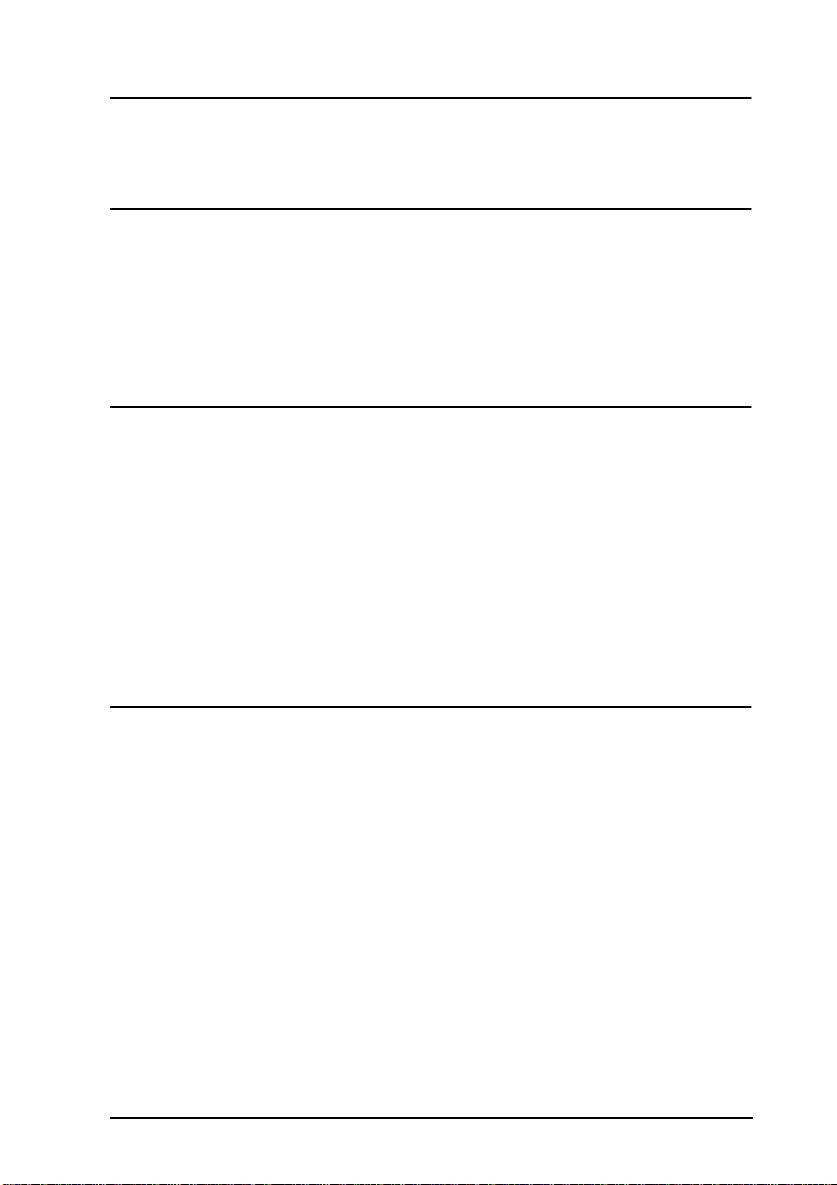
Table des Matières
Consignes de sécurité
Consignes importantes . . . . . . . . . . . . . . . . . . . . . . . 1
Précautions d’utilisation . . . . . . . . . . . . . . . . . . . . 2
Conformité ENERGY STAR . . . . . . . . . . . . . . . . . . . . 4
Avertissements, messages et notes . . . . . . . . . . . . . . . . . 4
Chapitre 1 Description de l’imprimante
Composants de l’imprimante
et fonctions du panneau de contrôle . . . . . . . . . . . . . . 1-2
Configuration requise . . . . . . . . . . . . . . . . . . . . . . . . 1-7
Lorsque l’imprimante est reliée à un PC . . . . . . . . . . . 1-7
Lorsque l’imprimante est reliée à un Macintosh . . . . . . 1-7
Options et consommables . . . . . . . . . . . . . . . . . . . . . . 1-9
Options . . . . . . . . . . . . . . . . . . . . . . . . . . . . . . 1-9
Consommables . . . . . . . . . . . . . . . . . . . . . . . . . 1-10
Chapitre 2 Avant de commencer
Déballage de l’imprimante . . . . . . . . . . . . . . . . . . . . . 2-2
Choix de l’emplacement de l’imprimante . . . . . . . . . . . . . 2-3
Installation du support rouleau . . . . . . . . . . . . . . . . 2-4
Installation du capot du papier Rouleau . . . . . . . . . . . 2-6
Mise en place du bac d’alimentation et du couvercle . . . 2-6
Branchement de l’imprimante . . . . . . . . . . . . . . . . . . . 2-7
Installation des cartouches d’encre pour la première fois . . . . 2-8
Connexion de l’imprimante à votre PC . . . . . . . . . . . . . . 2-11
Installation du logiciel de l’imprimante sur un PC . . . . . . . 2-12
Windows 95 (installation à l’aide des fonctions
Plug-and-Play) . . . . . . . . . . . . . . . . . . . . . . . . . 2-13
Installation du logiciel après le démarrage de Windows 95 2-15
Impression en réseau sous Windows 95 . . . . . . . . . . . 2-16
[<CHAP TITLE] iii
Page 4
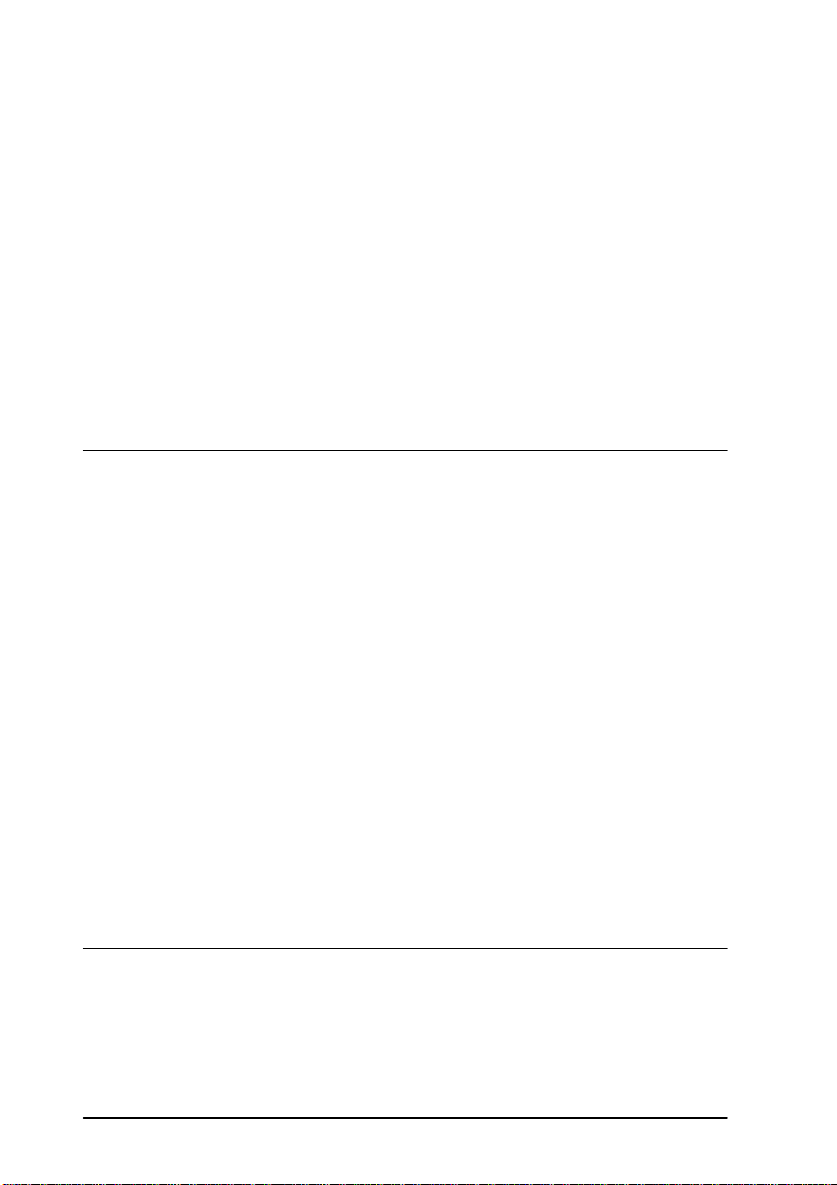
Windows NT 3.51 / 4.0 . . . . . . . . . . . . . . . . . . . . . 2-18
Windows 3.1 . . . . . . . . . . . . . . . . . . . . . . . . . . . . 2-27
Utilisation sous DOS . . . . . . . . . . . . . . . . . . . . . . . 2-29
Connexion de l’imprimante à un Macintosh . . . . . . . . . . . . 2-30
Utilisation de l’interface série intégrée . . . . . . . . . . . . . 2-30
Utilisation d’une carte d’interface optionnelle EPSON . . . 2-32
Installation du logiciel de l’imprimante sur un Macintosh . . . . 2-32
Installation du logiciel de l’imprimante . . . . . . . . . . . . 2-33
Composants du logiciel de l’imprimante . . . . . . . . . . . 2-35
Affectation d’un nom à l’imprimante . . . . . . . . . . . . . 2-37
Sélection de l’imprimante à l’aide du Sélecteur . . . . . . . . 2-37
Chapitre 3 Impression sous Windows
Chargement du papier . . . . . . . . . . . . . . . . . . . . . . . . 3-2
Lancement d’une impression . . . . . . . . . . . . . . . . . . . . 3-4
Utilisation des paramètres Avancés . . . . . . . . . . . . . . . . . 3-9
Utilisation des paramètres prédéfinis . . . . . . . . . . . . . 3-9
Personnalisation des paramètres d’impression . . . . . . . . 3-11
Enregistrement des paramètres . . . . . . . . . . . . . . . . . 3-12
Paramétrage du Support . . . . . . . . . . . . . . . . . . . . . . . 3-13
Utilitaires d’impression EPSON . . . . . . . . . . . . . . . . . . . 3-16
Fonction Status Monitor EPSON . . . . . . . . . . . . . . . . 3-17
Vérification des buses . . . . . . . . . . . . . . . . . . . . . . 3-17
Nettoyage des têtes . . . . . . . . . . . . . . . . . . . . . . . . 3-18
Alignement des têtes . . . . . . . . . . . . . . . . . . . . . . . 3-18
Contrôle de l’état de l’imprimante . . . . . . . . . . . . . . . . . 3-19
Présentation de la fonction Status Monitor . . . . . . . . . . 3-20
Présentation du Despooler . . . . . . . . . . . . . . . . . . . 3-20
Gestionnaire de file d’attente EPSON . . . . . . . . . . . . . 3-21
Chapitre 4 Impression sous Macintosh
Chargement du papier . . . . . . . . . . . . . . . . . . . . . . . . 4-2
Lancement d’une impression . . . . . . . . . . . . . . . . . . . . 4-4
Support . . . . . . . . . . . . . . . . . . . . . . . . . . . . . . . 4-8
iv [<CHAP TITLE]
Page 5
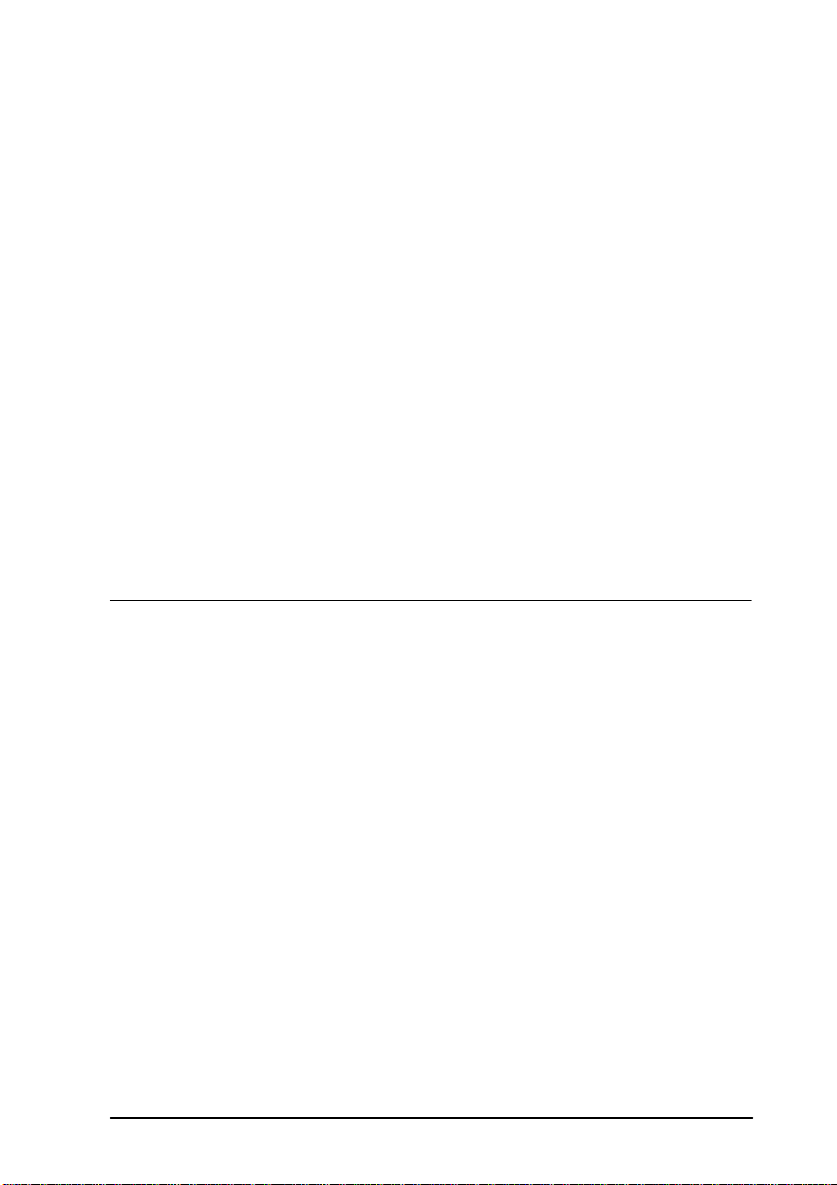
Encre . . . . . . . . . . . . . . . . . . . . . . . . . . . . . . . 4-10
Utilisation des paramètres avancés . . . . . . . . . . . . . . . . 4-10
Utilisation des paramètres prédéfinis . . . . . . . . . . . . 4-10
Personnalisation des paramètres d’impression . . . . . . . 4-13
Enregistrement des paramètres . . . . . . . . . . . . . . . . 4-15
Sélection d’une configuration personnalisée . . . . . . . . . 4-16
Modification des effets visuels . . . . . . . . . . . . . . . . . 4-16
Gestion de la qualité d’impression . . . . . . . . . . . . . . 4-20
Paramétrage des couleurs et du tramage . . . . . . . . . . . 4-23
Modification du format de papier . . . . . . . . . . . . . . . . . 4-24
Définition d’un format de papier personnalisé . . . . . . . . . . 4-26
Utilitaires d’impression EPSON . . . . . . . . . . . . . . . . . . 4-28
EPSON StatusMonitor . . . . . . . . . . . . . . . . . . . . . 4-28
Vérification des buses . . . . . . . . . . . . . . . . . . . . . . 4-30
Nettoyage des têtes . . . . . . . . . . . . . . . . . . . . . . . 4-31
Alignement des têtes . . . . . . . . . . . . . . . . . . . . . . 4-31
Utilitaire EPSON Monitor2 . . . . . . . . . . . . . . . . . . . . . 4-32
Chapitre 5 Manipulation du papier
Impression sur feuilles simples . . . . . . . . . . . . . . . . . . 5-2
Conseils d’utilisation du bac d’alimentation . . . . . . . . . 5-2
Chargement de papier format A2 ou plus dans le bac
d’alimentation . . . . . . . . . . . . . . . . . . . . . . . . . . . 5-3
Chargement manuel du papier . . . . . . . . . . . . . . . . 5-6
Ajustement de la position de chargement . . . . . . . . . . 5-9
Impression sur papier continu . . . . . . . . . . . . . . . . . . . 5-10
Chargement du papier continu . . . . . . . . . . . . . . . . 5-10
Retrait du papier continu . . . . . . . . . . . . . . . . . . . . 5-14
Conseils pour l’utilisation du papier continu . . . . . . . . 5-15
Ajustement de la position de chargement . . . . . . . . . . 5-16
Ajustement de la position de découpe . . . . . . . . . . . . 5-16
Passage du papier continu aux feuilles simples et inversement 5-18
Passage du papier continu aux feuilles simples . . . . . . 5-18
Passage au papier continu . . . . . . . . . . . . . . . . . . . 5-19
Impression sur papier spécial . . . . . . . . . . . . . . . . . . . 5-19
Positionnement du levier de réglage . . . . . . . . . . . . . 5-20
[<CHAP TITLE] v
Page 6
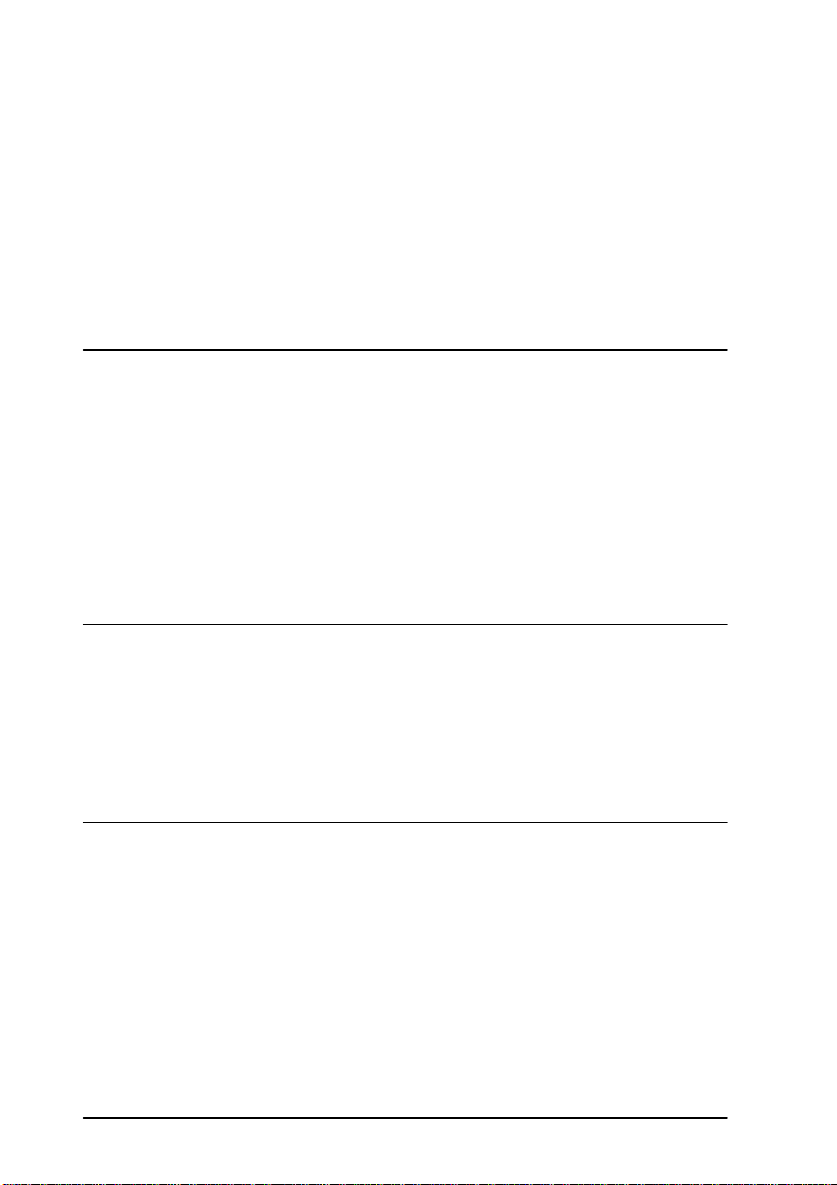
Choix d’un papier spécial ou d’un autre type de support . . 5-21
Chargement des papiers et supports spéciaux . . . . . . . . 5-23
Carte jet d’encre Qualité Photo EPSON . . . . . . . . . . . . 5-26
Enveloppes . . . . . . . . . . . . . . . . . . . . . . . . . . . . 5-27
Etiquettes . . . . . . . . . . . . . . . . . . . . . . . . . . . . . 5-30
Papier Rouleau EPSON . . . . . . . . . . . . . . . . . . . . . 5-32
Film Rétro Eclairé jet d’encre EPSON . . . . . . . . . . . . . 5-36
Chapitre 6 Le panneau de contrôle
Utilisation du panneau de contrôle . . . . . . . . . . . . . . . . . 6-2
Utilisations des fonctions spéciales de mise sous tension . . . . 6-3
Utilisation du mode de paramétrage par défaut . . . . . . . . . 6-4
A propos des paramètres par défaut . . . . . . . . . . . . . . 6-6
Modification des paramètres par défaut . . . . . . . . . . . . 6-11
Sélection des polices . . . . . . . . . . . . . . . . . . . . . . . 6-13
Polices vectorielles . . . . . . . . . . . . . . . . . . . . . . . . 6-14
Chapitre 7 Maintenance et transport
Remplacement d’une cartouche d’encre . . . . . . . . . . . . . . 7-2
Impression avec une cartouche d’encre couleur vide . . . . 7-4
Nettoyage de l’imprimante . . . . . . . . . . . . . . . . . . . . . . 7-5
Transport de l’imprimante . . . . . . . . . . . . . . . . . . . . . . 7-6
Chapitre 8 Dépannage
Identification des problèmes . . . . . . . . . . . . . . . . . . . . . 8-2
Indicateurs d’erreur . . . . . . . . . . . . . . . . . . . . . . . 8-2
Status Monitor . . . . . . . . . . . . . . . . . . . . . . . . . . 8-5
Test automatique . . . . . . . . . . . . . . . . . . . . . . . . . 8-5
Mode de vidage hexadécimal . . . . . . . . . . . . . . . . . . 8-7
Problèmes et solutions . . . . . . . . . . . . . . . . . . . . . . . . 8-8
Alimentation électrique . . . . . . . . . . . . . . . . . . . . . 8-9
Fonctionnement . . . . . . . . . . . . . . . . . . . . . . . . . . 8-10
vi [<CHAP TITLE]
Page 7
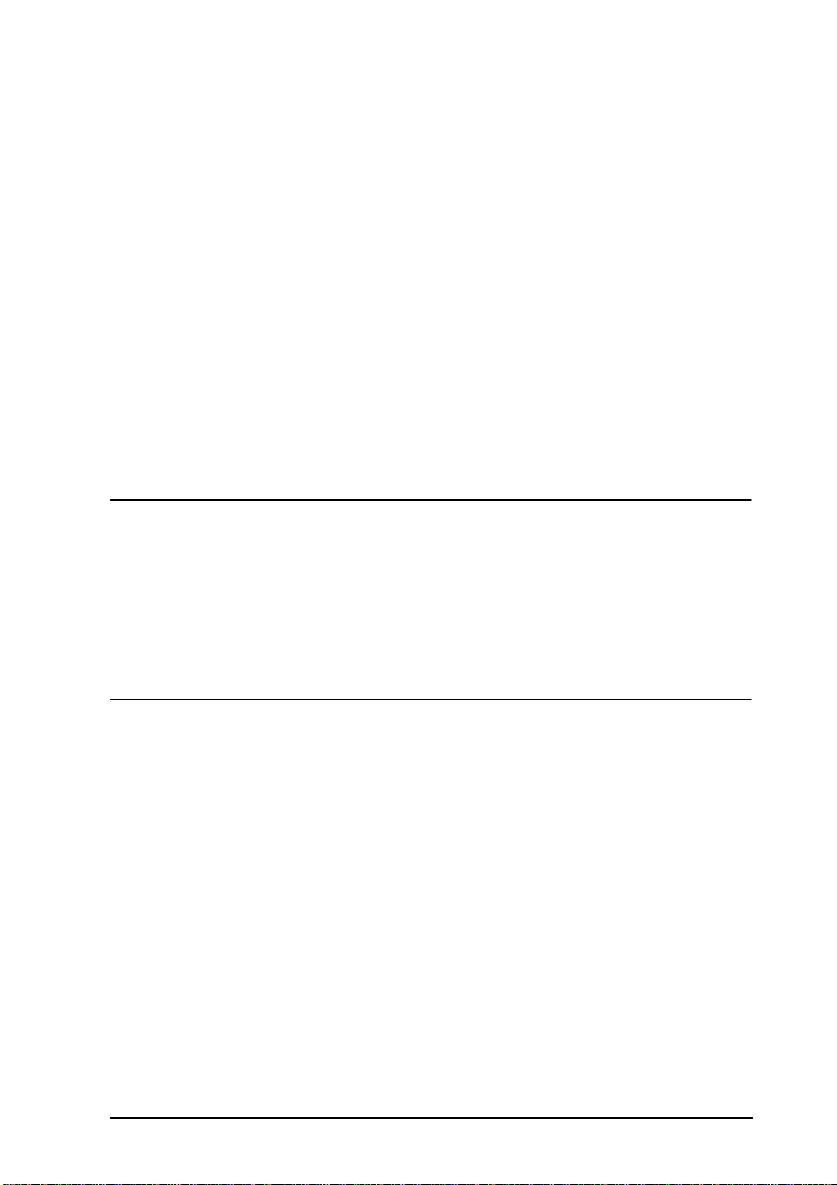
Manipulation du papier . . . . . . . . . . . . . . . . . . . . 8-17
Prévention des problèmes d’alimentation et de bourrage . 8-25
Qualité d’impression . . . . . . . . . . . . . . . . . . . . . . 8-26
Utilitaires d’impression . . . . . . . . . . . . . . . . . . . . . 8-34
Interface . . . . . . . . . . . . . . . . . . . . . . . . . . . . . 8-35
Accroissement de la vitesse d’impression . . . . . . . . . . . . 8-36
Nettoyage des têtes d’impression . . . . . . . . . . . . . . . . . 8-38
Alignement des têtes d’impression . . . . . . . . . . . . . . . . 8-43
Utilisation de l’utilitaire Alignement des têtes pour DOS . 8-45
Utilisation des touches du panneau de contrôle de
l’imprimante . . . . . . . . . . . . . . . . . . . . . . . . . . 8-46
Problèmes liés aux cartouches d’encre . . . . . . . . . . . . . . 8-46
Comment contacter le support technique . . . . . . . . . . . . . 8-48
Annexe A Impression couleur
Généralités sur l’impression couleur . . . . . . . . . . . . . . . A-2
Correspondance entre la résolution de l’image et la résolution
d’impression. . . . . . . . . . . . . . . . . . . . . . . . . . . . . A-5
Informations de base sur l’impression couleur . . . . . . . . . . A-6
Annexe B Utilisation des interfaces optionnelles
Interfaces disponibles . . . . . . . . . . . . . . . . . . . . . . . . B-2
Installation d’interfaces optionnelles . . . . . . . . . . . . . . . B-3
Utilisation de la carte d’interface série (500540/500545) . . B-5
[<CHAP TITLE] vii
Page 8
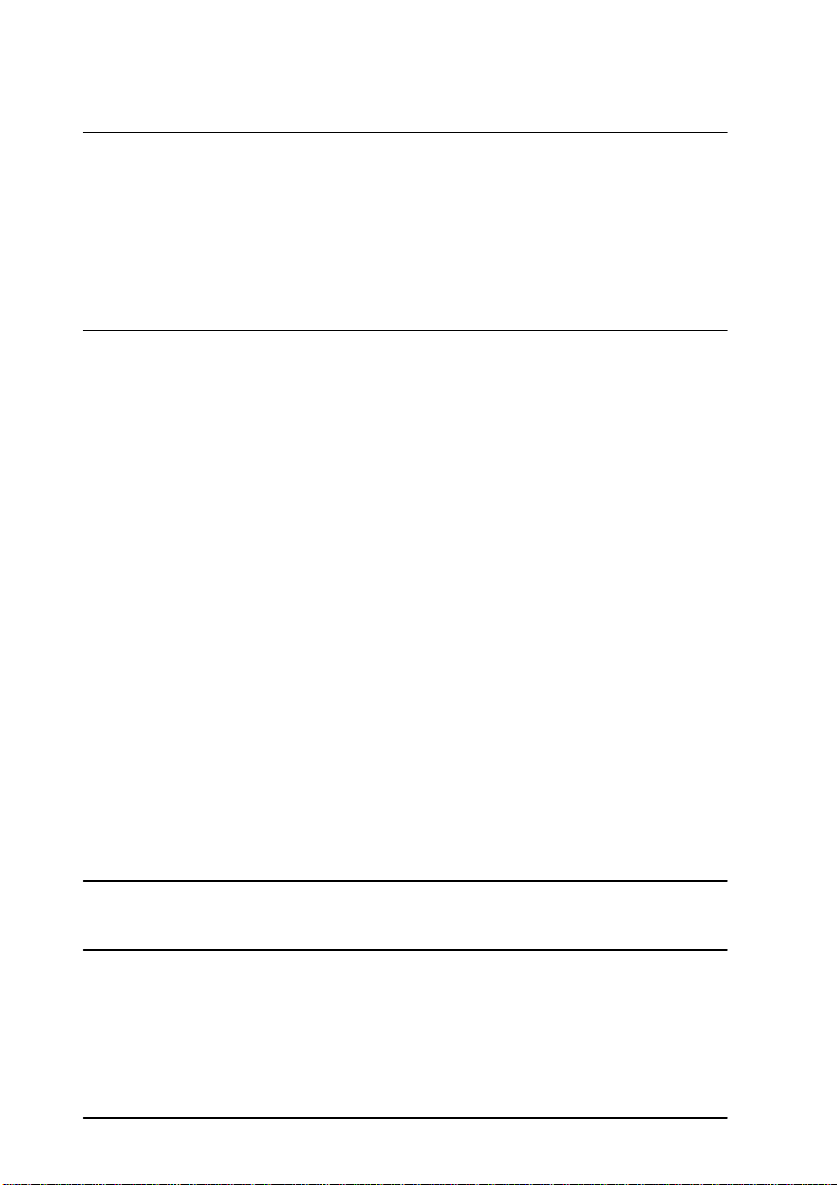
Annexe C EPSON Plot!
Introduction . . . . . . . . . . . . . . . . . . . . . . . . . . . . . . C-2
Installation de l’utilitaire EPSON Plot! . . . . . . . . . . . . . . . C-2
Lancement de EPSON Plot! . . . . . . . . . . . . . . . . . . . . . C-2
Désinstallation de EPSON Plot! . . . . . . . . . . . . . . . . . . . C-3
Annexe D Caractéristiques
Caractéristiques techniques . . . . . . . . . . . . . . . . . . . . . D-2
Impression . . . . . . . . . . . . . . . . . . . . . . . . . . . . . D-2
Papier . . . . . . . . . . . . . . . . . . . . . . . . . . . . . . . . D-4
Cartouches d’encre . . . . . . . . . . . . . . . . . . . . . . . . D-9
Caractéristiques mécaniques . . . . . . . . . . . . . . . . . . D-10
Caractéristiques électriques . . . . . . . . . . . . . . . . . . . D-11
Environnement . . . . . . . . . . . . . . . . . . . . . . . . . . D-11
Normes de sécurité . . . . . . . . . . . . . . . . . . . . . . . . D-12
Caractéristiques de l’interface . . . . . . . . . . . . . . . . . . . . D-12
Interface parallèle . . . . . . . . . . . . . . . . . . . . . . . . . D-12
Interface série . . . . . . . . . . . . . . . . . . . . . . . . . . . D-17
Initialisation . . . . . . . . . . . . . . . . . . . . . . . . . . . . . . D-18
Sommaire des commandes . . . . . . . . . . . . . . . . . . . . . . D-19
Commandes ESC/P2 . . . . . . . . . . . . . . . . . . . . . . . D-19
Code d’émulation IBM XL24E . . . . . . . . . . . . . . . . . D-27
Tables de caractères . . . . . . . . . . . . . . . . . . . . . . . . . . D-33
Jeux de caractères internationaux . . . . . . . . . . . . . . . . D-42
Caractères disponibles avec la commande ESC ( ^ . . . . . . D-43
Glossaire
Index
viii [<CHAP TITLE]
Page 9
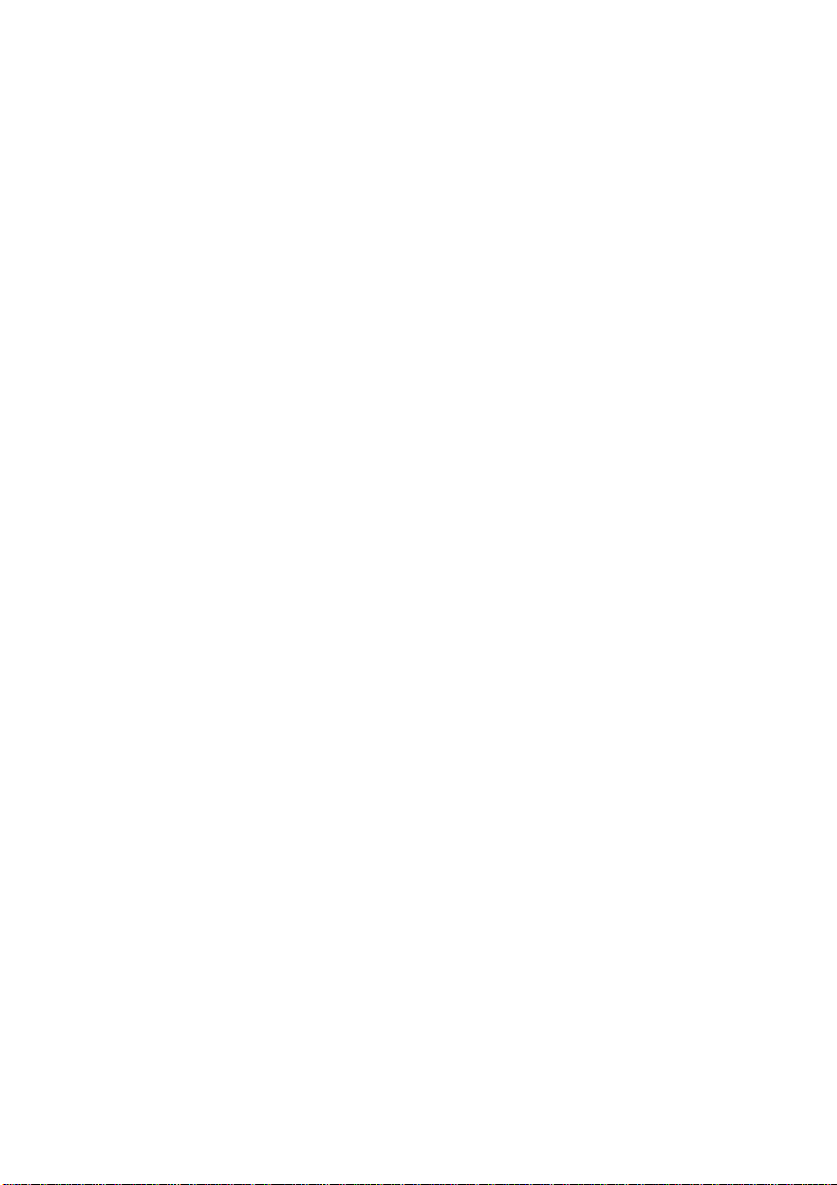
Comment obtenir des informationsComment obtenir des informations
Manuel de l’utilisateur
Il vous fournit toutes les informations nécessaires, en matière
de configuration ou de dépannage, pour utiliser l’imprimante
EPSON Stylus COLOR 3000 et ses accessoires.
Aide en ligne
Elle vous permet d’accéder à des informations détaillées, ainsi
qu’aux instructions relatives au logiciel de l’imprimante pour
Windows. Pour plus de détails sur l’accès à l’aide en ligne,
reportez-vous au Chapitre 3.
Guide couleur
Il vous explique les rudiments de l’impression en couleur et
vous indique comment obtenir d’excellents résultats avec votre
imprimante.
Comment contacter le support technique
Contactez le support technique si votre imprimante ne
fonctionne pas correctement après toutefois avoir essayé de
résoudre le problème à l’aide des informations contenues dans
le chapitre Dépannage ou dans l’aide en ligne. Pour plus
d’informations, reportez-vous à “Comment contacter le
support technique” au Chapitre 8.
Page 10
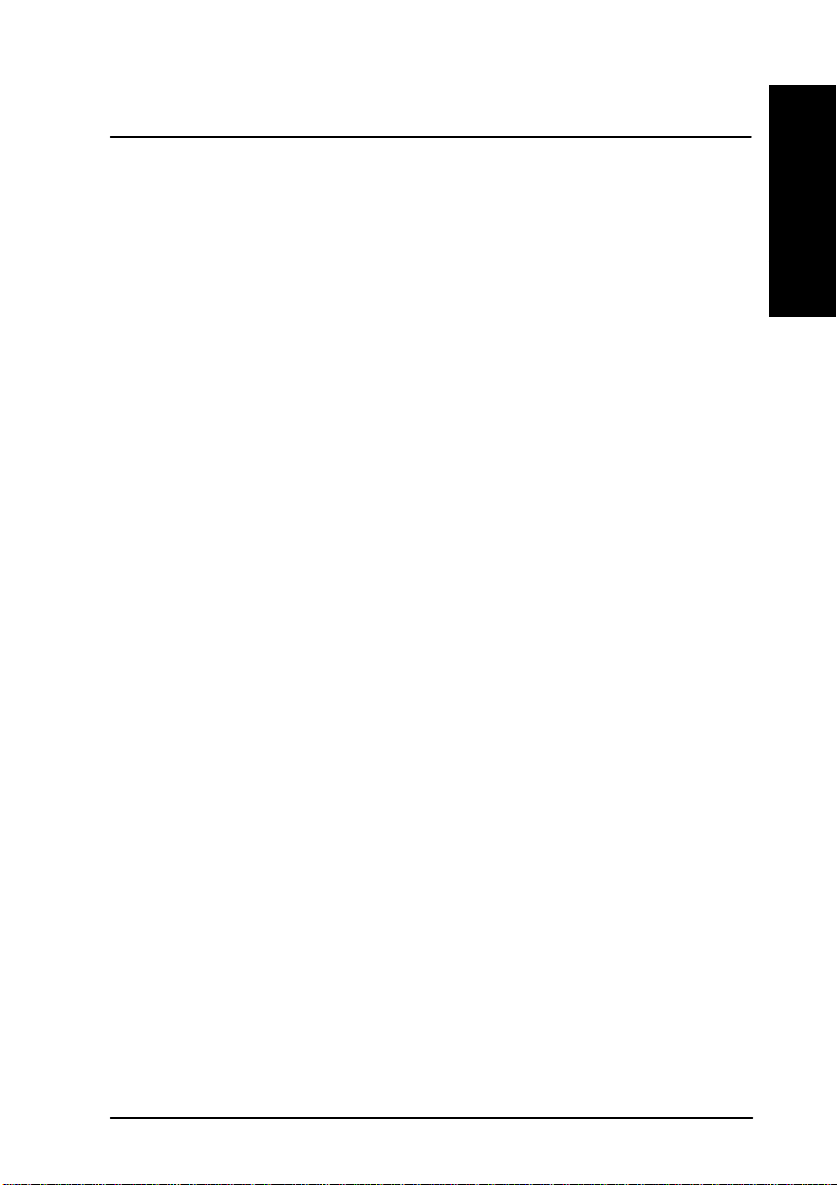
Chapitre 1
Description de l’imprimante
Composants de l’imprimante et fonctions du panneau de contrôle 1-2
Configuration requise . . . . . . . . . . . . . . . . . . . . . . . . 1-7
Lorsque l’imprimante est reliée à un PC . . . . . . . . . . . 1-7
Lorsque l’imprimante est reliée à un Macintosh . . . . . . 1-7
Options et consommables . . . . . . . . . . . . . . . . . . . . . . 1-9
Options . . . . . . . . . . . . . . . . . . . . . . . . . . . . . . 1-9
Consommables . . . . . . . . . . . . . . . . . . . . . . . . . 1-10
1
Description de l’imprimante 1-1
Page 11
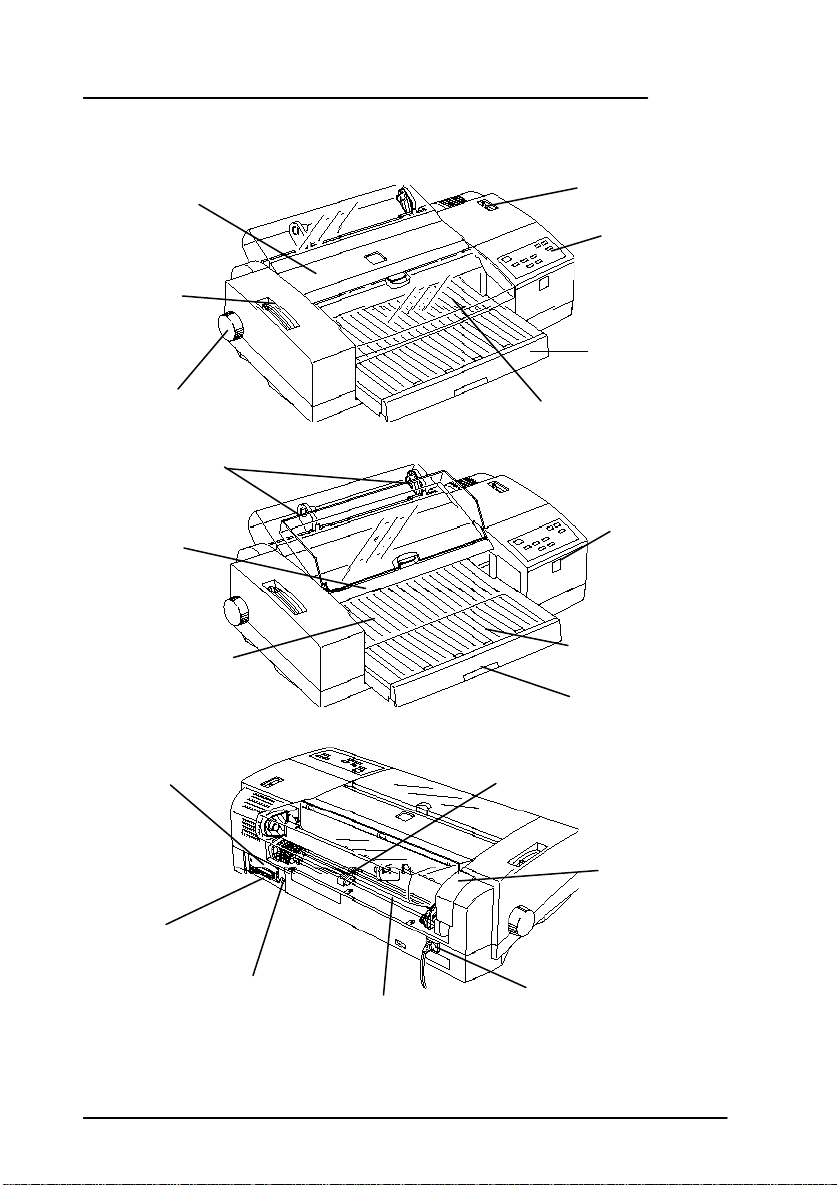
Composants de l’imprimante et fonctions du
a-101-2
a-102
a-103-3
panneau de contrôle
capot arrière
levier de
dégagement
du papier
molette
guides latéraux
(fente d’alimentation manuel)
bord de
découpe
couvercle du bac
d’alimentation
câche
d’interface
levier de réglage
panneau de
contrôle
bac
d’alimentation
capot avant
compartiment
des cartouches
d’encre
capot d’extension du
bac d’alimentation
extension du bac
d’alimentation
support central
interface
parallèle
interface série
tracteur
1-2 Description de l’imprimante
guide
d’alimentation
manuelle
alimentation secteur
Page 12
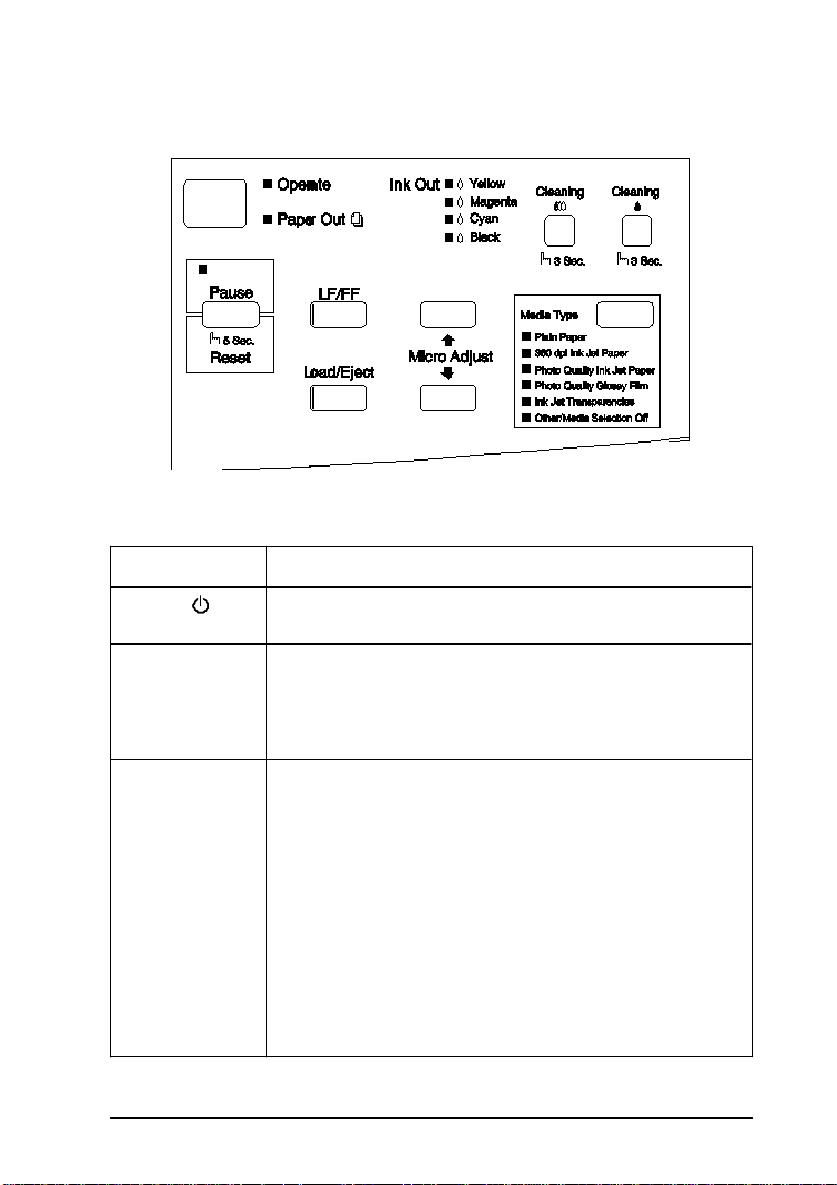
Panneau de contrôle
PANEL-E
Touches
Touches Fonction
Operate
(Marche/Arrêt)
LF/FF Cette touche permet d’avancer le papier.
Load/Eject
(Charge/Ejecte)
Cette touche met l’imprimante sous tension ou hors tension.
Lorsqu’elle est maintenue enfoncée, cette touche permet
de charger une feuille simple ou de faire avancer le papier
continu ou Rouleau jusqu’à la position haut de page
suivante.
Lorsque le papier n’est pas chargé :Lorsque le papier n’est pas chargé :
Cette touche permet de charger une feuille de papier ou
une feuille simple de papier continu.
Lorsque le papier est chargé :Lorsque le papier est chargé :
Cette touche permet d’éjecter une feuille de papier.
Cette touche ramène le papier continu en position de
repos.
Cette touche permet d’éjecter le papier Rouleau vers
l’arrière.
Cette touche amène le papier continu ou le papier
Rouleau en position de découpe lorsqu’elle est utilisée
après l’impression et que la fonction de découpe
automatique a été désactivée en mode de paramétrage
par défaut.
Description de l’imprimante 1-3
Page 13
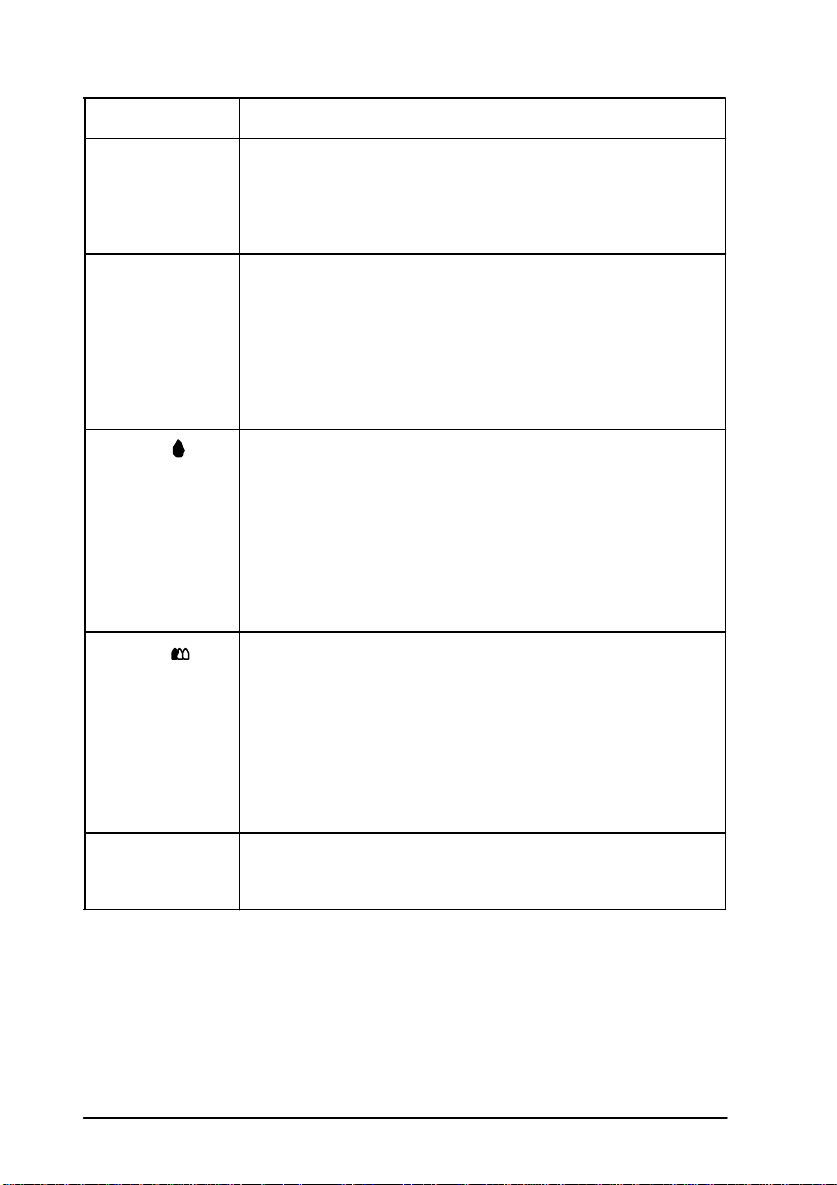
Touches Fonction
Pause/Reset
(Pause/Efface)
Micro-Adjust ê
Micro-Adjust é
(Micro-réglage)
Cleaning
(Nettoyage)
Cleaning
(Nettoyage)
Cette touche suspend temporairement l’impression. Une
seconde pression sur cette touche relance l’impression.
Lorsque cette touche est maintenue enfoncée pendant
cinq secondes la mémoire tampon de l’imprimante est
effacée.
Cette touche permet d’ajuster la position de chargement
ou la position de découpe du papier continu. Appuyez sur
la touche Micro-Adjust ê pour faire avancer le papier ou sur
la touche Micro-Adjust é pour le faire reculer. Les
paramètres de micro-réglage sont conservés dans la
mémoire de l’imprimante. Pour plus d’informations sur le
réglage de la position de chargement et de découpe du
papier, reportez-vous au Chapitre 5.
Lorsqu’elle est maintenue enfoncée pendant trois
secondes, cette touche lance le cycle de nettoyage de la
tête d’impression noire. Pour plus d’informations,
reportez-vous à la section “Nettoyage des têtes
d’impression”, à la page 8-38.
Note :
Le nettoyage des têtes d’impression consomme de l’encre. Ne
nettoyez les têtes d’impression que si la qualité d’impression
diminue.
Lorsqu’elle est maintenue enfoncée pendant trois
secondes, cette touche lance le cycle de nettoyage de la
tête d’impression couleur. Pour plus d’informations,
reportez-vous à la section “Nettoyage des têtes
d’impression”, à la page 8-38.
Note :
Le nettoyage des têtes d’impression consomme de l’encre. Ne
nettoyez les têtes d’impression que si la qualité d’impression
diminue.
Media TypeMedia Type
(Support(Support)
Depuis le panneau de contrôle ou le pilote d’impression,
cette touche vous permet de sélectionner le type de
support sur lequel vous allez imprimer.
1-4 Description de l’imprimante
Page 14
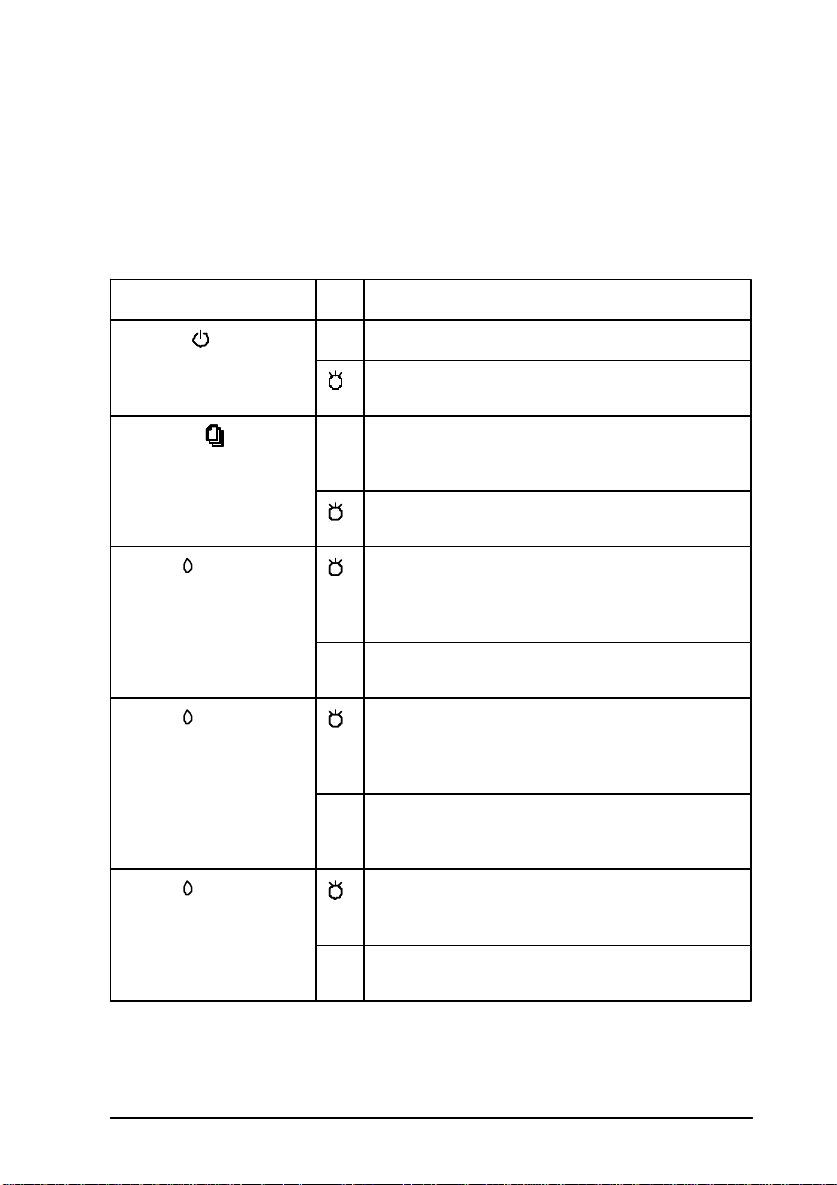
Voyants
Les voyants situés sur le panneau avant de l’imprimante
indiquent l’état de cette dernière, et permettent notamment de
savoir si elle reçoit des données, si elle a détecté un bourrage
papier ou si elle manque d’encre. Le tableau suivant explique la
signification de chacun de ces voyants.
Voyants État de l’imprimante
Operate
(Marche/Arrêt)
Paper Out
(Fin Papier)
Ink Out
(Yellow)
(Fin Encre Jaune)
Ink Out
(Magenta)
(Fin Encre Magenta)
Ink Out
(Cyan)
(Fin Encre Cyan)
L’imprimante est sous tension.
O
La mémoire de l’imprimante contient encore
des données.
Fin Papier. Insérez du papier dans le bac
O
d’alimentation puis appuyez sur la touche
Charge/Ejecte pour reprendre l’impression.
Bourrage Papier. Mettez l’imprimante hors
tension et retirez doucement le papier coincé.
Niveau d’encre insuffisant. La cartouche
d’encre jaune est presque vide. Préparez-vous
à la remplacer par une cartouche d’encre
neuve.
Fin Encre. La cartouche d’encre jaune est
O
vide. Remplacez la cartouche d’encre jaune.
Niveau d’encre insuffisant. La cartouche
d’encre magenta est presque vide.
Préparez-vous à la remplacer par une
cartouche d’encre neuve.
Fin Encre. La cartouche d’encre magenta est
O
vide. Remplacez-la par une cartouche
d’encre magenta neuve.
Fin Encre. La cartouche d’encre cyan est
presque vide. Préparez-vous à la remplacer
par une cartouche d’encre neuve.
Fin Encre. La cartouche d’encre cyan est vide.
O
Remplacez la cartouche d’encre cyan.
Description de l’imprimante 1-5
Page 15
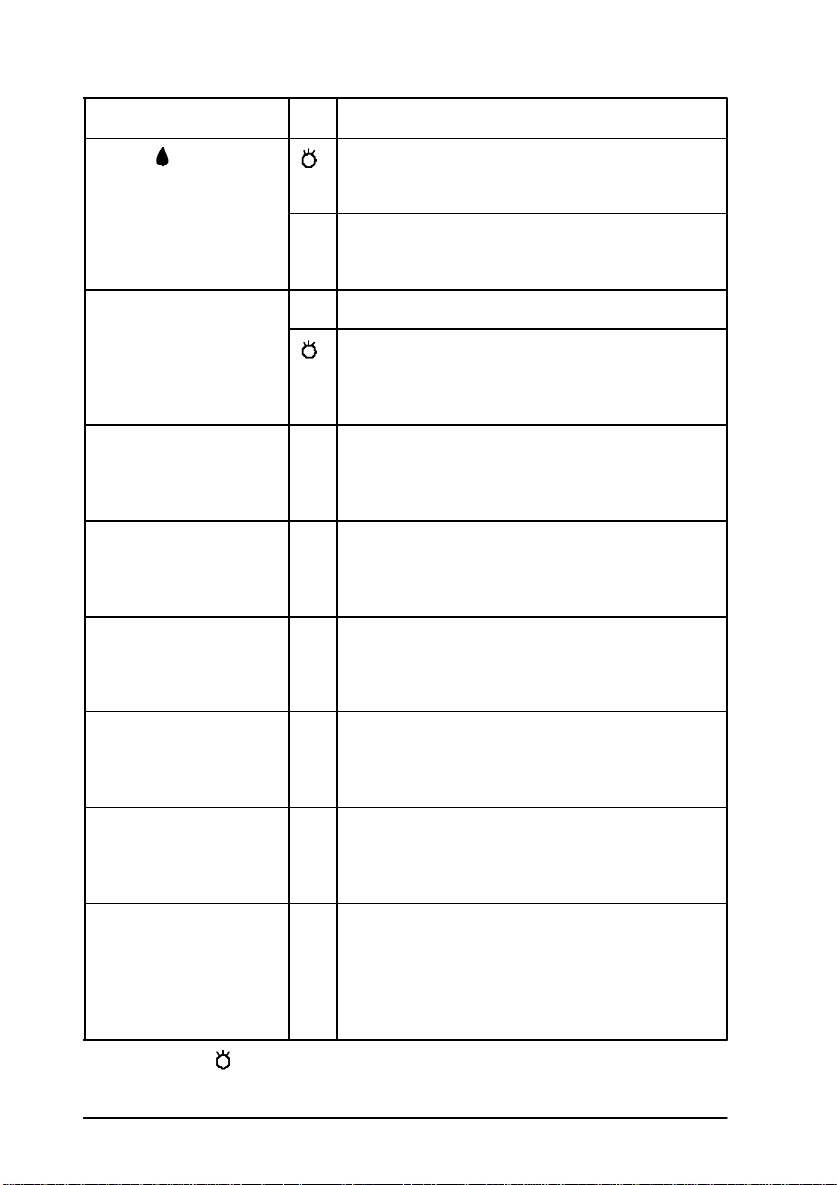
Voyants État de l’imprimante
Ink Out
(Black)
(Fin Encre Noire)
Pause
Media Type-plain
paper
(Support-Papier
ordinaire)
Media Type-360 dpi Ink
Jet Paper
(Support-Papier jet
d’encre 360 dpi)
Media Type-Photo
Quality Ink Jet Paper
(Support-Papier jet
d’encre Qualité Photo)
Media Type-Photo
Quality Glossy Film
(Support-Film glacé
Qualité Photo)
Niveau d’encre insuffisant. La cartouche d’encre noire est presque vide. Préparez-vous à la
remplacer par une cartouche d’encre neuve.
Fin Encre. La cartouche d’encre noire est vide.
O
Remplacez-la par une cartouche d’encre
noire neuve.
L’impression est suspendue.
O
Une opération spécifique est en cours, comme
le remplacement d’une cartouche d’encre, le
chargement du circuit d’encre ou le
nettoyage des têtes d’impression par exemple.
Un papier ordinaire est sélectionné pour
O
l’impression.
Un papier jet d’encre 360 dpi est sélectionné
O
pour l’impression.
Un papier jet d’encre qualité photo est
O
sélectionné pour l’impression.
Un film glacé Qualité Photo est sélectionné
O
pour l’impression.
Media Type-Ink Jet
Transparencies
(Support-Transparents
jet d’encre)
Other/
Media Selection Off
(Autre/Sélection
support désactivé)
O = allumé, = clignotant
Un film transparent est sélectionné pour
O
l’impression.
Un support différent de ceux listés ci-dessus est
O
sélectionné pour l’impression, ou le
programme constate que le support
sélectionné au niveau du pilote d’impression
ne correspond pas au support chargé dans
l’imprimante.
1-6 Description de l’imprimante
Page 16
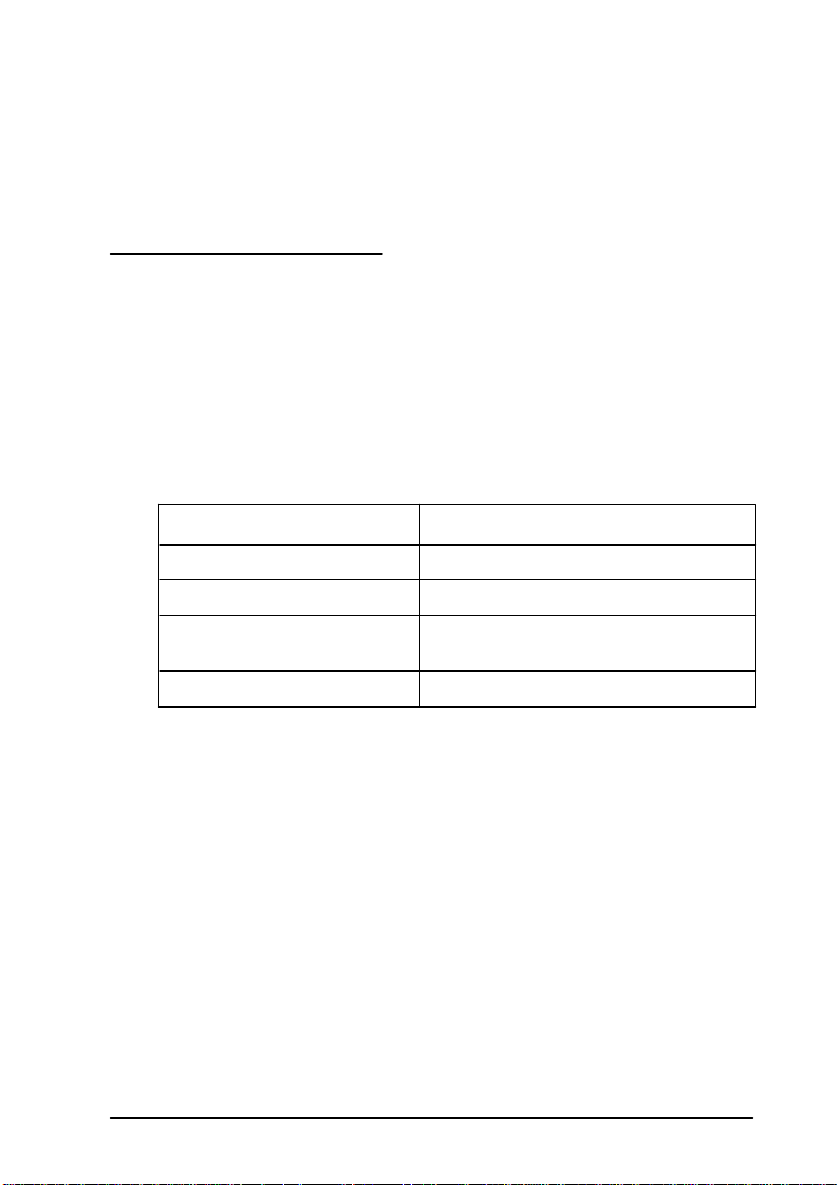
Pour plus d’informations sur la manipulation du papier,
reportez-vous au Chapitre 5. Pour plus d’informations sur le
remplacement des cartouches d’encre, reportez-vous à la
page 7-2.
Configuration requise
Lorsque l’imprimante est reliée à un PC
Vous pouvez utiliser l’imprimante avec les systèmes
d’exploitation Microsoft Windows 3.1, Windows pour
Workgroups, Windows 95, Windows NT ou DOS ; un câble
parallèle blindé à paire torsadée, et :
Configuration minimale Configuration recommandée
Processeur 80486/66 MHz Processeur Pentium
16 Mo de RAM* 32 Mo de RAM
50 Mo d’espace disque
disponible
Moniteur VGA Moniteur VGA ou mieux
* La quantité de RAM requise dépend de votre configuration ainsi que du nombre
et du style d’applications utilisées. Si, même avec la quantité de mémoire indiquée
ci-dessus, des messages du type mémoire insuffisante apparaissent, fermez
d’autres applications ou installez plus de mémoire RAM.
Plus de 50 Mo d’espace disque
disponible
Si vous ne disposez pas de la configuration requise, consultez
votre revendeur pour mettre à jour votre système.
Lorsque l’imprimante est reliée à un Macintosh
Pour utiliser votre imprimante avec un Macintosh, vous devez
disposer d’une des configurations matérielles et d’un des
systèmes ci-dessous.
Description de l’imprimante 1-7
Page 17
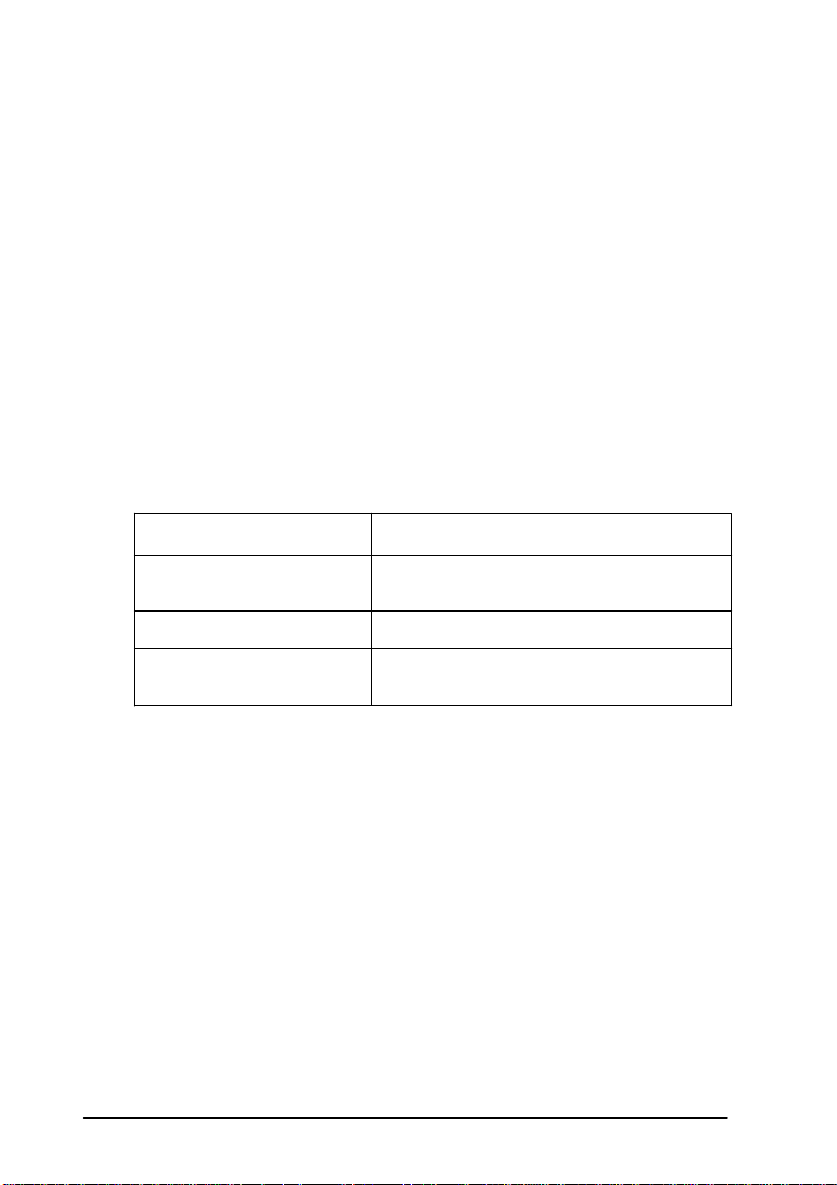
Modèles d’ordinateurs compatibles (liste non exhaustive)
Macintosh série Quadra
Macintosh série Centris
Macintosh série PowerBook™ (à l’exception du PowerBook 100)
Macintosh série PowerBook Duo
Macintosh série Performa
Macintosh série PowerMac
Câbles d’interface
Pour utiliser votre imprimante avec un Macintosh, vous devez
disposer d’un câble Système/Périphérique-8 Apple standard
(connecteur circulaire mini-DIN à 8 broches) ou d’un câble
équivalent.
Environnement
Configuration minimale Configuration recommandée
Système 7.1 ou version
ultérieure
4 Mo de RAM* libre 16 Mo de RAM libre ou plus
20 Mo d’espace disque
disponible
* La quantité de mémoire RAM disponible pour utiliser le logiciel de l’imprimante
dépend de votre configuration ainsi que du nombre et du style d’applications
utilisées. Si des messages du type mémoire insuffisante apparaissent, fermez
d’autres applications ou ajouter plus de mémoire RAM.
Système 7.1 ou version ultérieure
Plus de 40 Mo d’espace disque disponible
1-8 Description de l’imprimante
Page 18
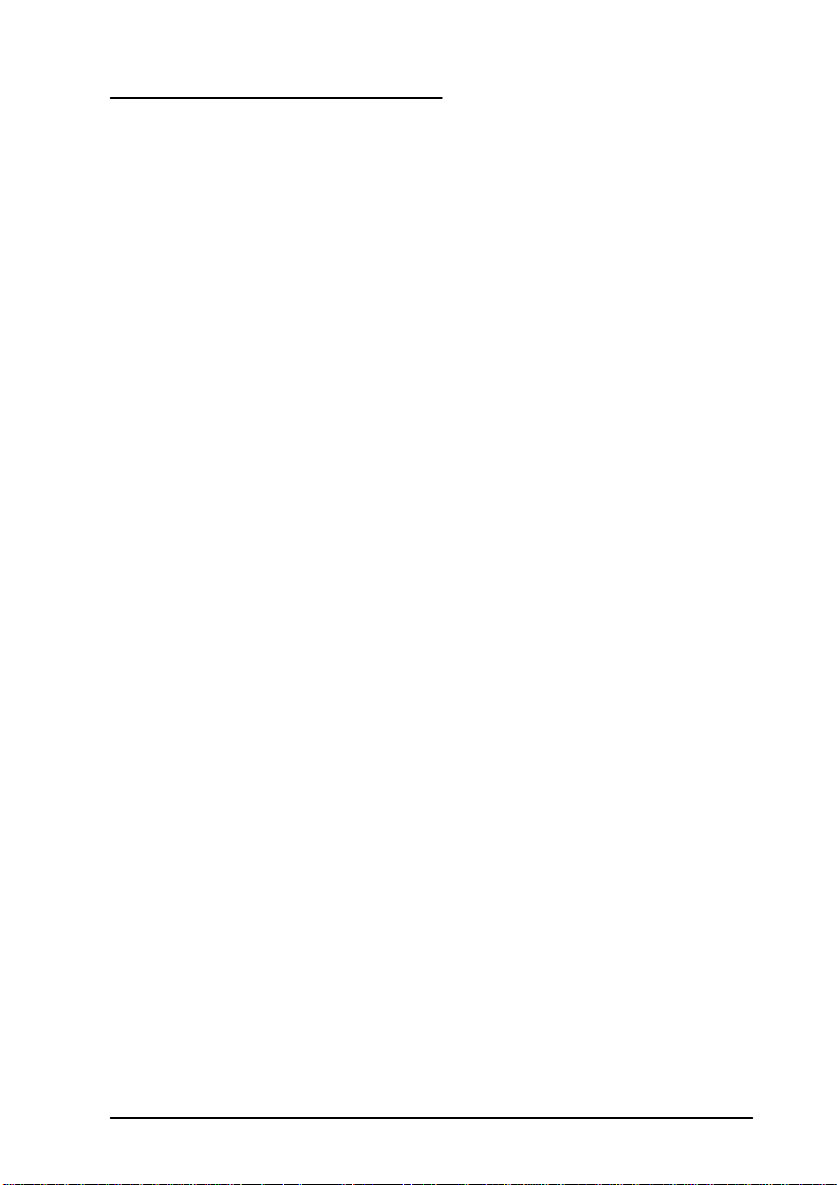
Options et consommables
Options
Votre imprimante peut être équipée des options suivantes :
Cartes d’interface
De nombreuses cartes d’interface optionnelles peuvent
compléter l’interface parallèle intégrée de votre imprimante.
Pour plus d’informations, reportez-vous à l’Annexe B.
Pour plus d’informations sur les cartes d’interface optionnelles
et leurs avantages, consultez votre revendeur.
Carte d’interface série 32 Ko boucle de courant 500545
Carte d’interface parallèle 32 Ko 500595
Carte d’interface IEEE-488 32 Ko 500425
Carte d’interface Twinax 500432
Carte d’interface Coax 500435
Carte d’interface Ethernet multiprotocole 500455
Carte d’interface parallèle bidirectionnelle 500598
Câbles d’interface
EPSON tient à votre disposition différents types de câbles
d’interface. Il est toutefois possible d’utiliser tout type de câble
qui répond aux exigences ci-dessous. Pour plus d’informations,
reportez-vous à la documentation de votre ordinateur.
Câble d’interface parallèle (blindé) avec un connecteur D-SUB
à 25 broches (côté ordinateur) et un connecteur
Amphénol 57 (côté imprimante)
Câble d’interface série avec deux connecteurs D-SUB à
25 broches (côté ordinateur et côté imprimante)
Câble d’interface série avec un connecteur D-SUB à 9 broches
(côté ordinateur) et un connecteur D-SUB à 25 broches (côté
imprimante)
Description de l’imprimante 1-9
Page 19

Cutter pour papier Rouleau
Cutter pour papier Rouleau 500836
Consommables
Cartouches d’encre
Cartouche d’encre jaune 550266 (S020122)
Cartouche d’encre magenta 550268 (S020126)
Cartouche d’encre cyan 550270 (S020130)
Cartouche d’encre noire 550264 (S020118)
Supports spéciaux EPSON
La plupart des papiers ordinaires sont compatibles avec votre
imprimante. Cependant, utilisez des papiers spécifiquement
conçus pour les imprimantes à jet d’encre, comme le papier jet
d’encre 360 dpi EPSON si vous souhaitez obtenir une haute
qualité d’impression.
Papier couché 360 dpi
Papier couché A4 360 dpi (100 f.) 550205N
Papier couché A3 360 dpi (200 f.) 550192
Papier couché A3+ 360 dpi (200 f.) 550186 (S041066)
Papier couché A2 360 dpi (30 f.) 550196 (S041078)
Papier Rouleau 360 dpi (20 mètres) 550195
Papier couché Qualité Photo
Papier couché A4 Qualité Photo (100 f.) 550206N (S041061)
Papier couché A4+ (Legal)
Qualité Photo (100 f.) 550188N (S041067)
Papier couché A3 Qualité Photo (100 f.) 550190N (S041068)
Papier couché A3+ Qualité Photo (100 f.) 550184N (S041069)
Papier couché A2 Qualité Photo (30 f.) 550198 (S041079)
Carte A6 Qualité Photo (50 f.) 550194 (S041054)
Papier Rouleau Qualité Photo (15 mètres) 550197 (S041102)
1-10 Description de l’imprimante
Page 20
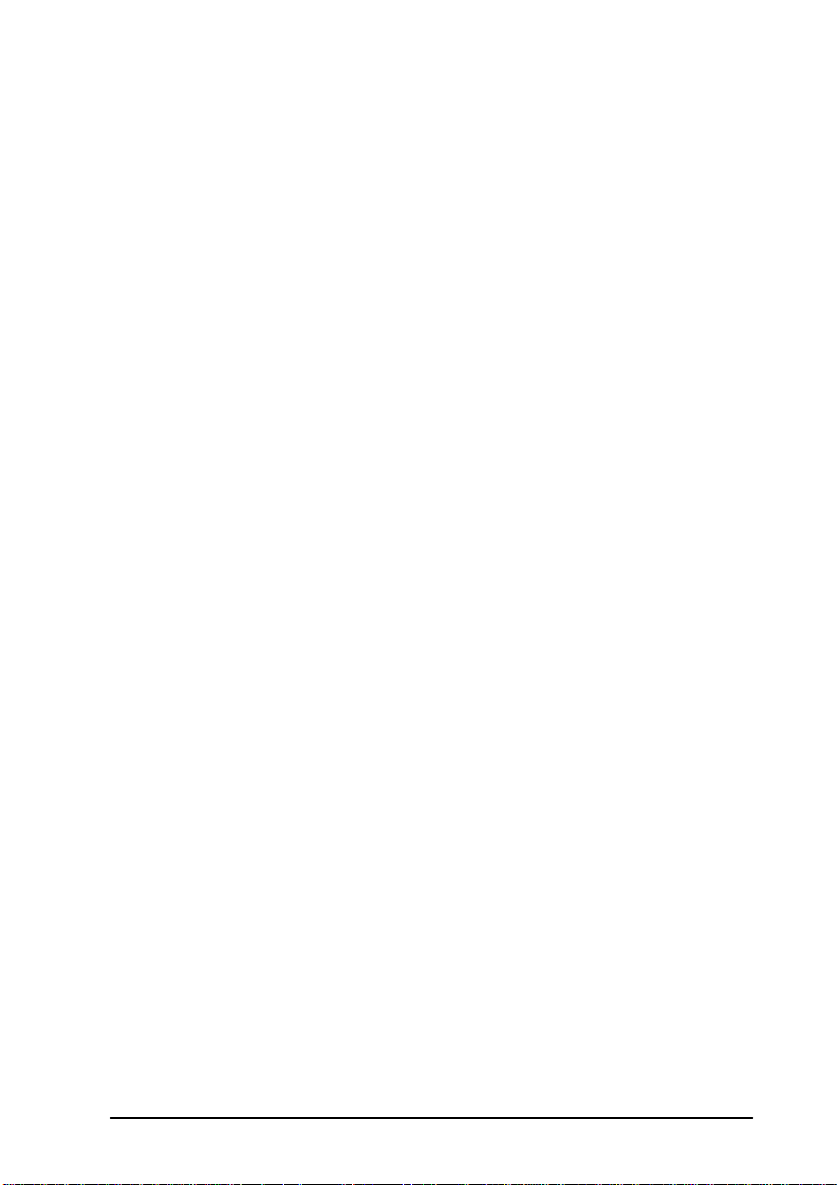
Papier Glacé Qualité Photo
Papier Glacé A4 Qualité Photo (20 f.) 550242 (S041126)
Papier Glacé A3 Qualité Photo (20 f.) 550244 (S041125)
Papier Glacé A2 Qualité Photo (20 f.) 550246 (S041123)
Papier Glacé A3+ Qualité Photo (20 f.) 550248 (S041133)
Film Glacé Qualité Photo
Film Glacé A4 Qualité Photo (15 f.) 550211N (S041071)
Film Glacé A6 Qualité Photo (10 f.) 550228 (S041107)
Film Glacé A3+ Qualité Photo (10 f.) 550180N (S041074)
Film Glacé A3 Qualité Photo (10 f.) 550182N (S041073)
Film Rétro Eclairé
Film Rétro Eclairé A2 (20 f.) 550252 (S041130)
Film Rétro Eclairé A3 (20 f.) 550254 (S041131)
Toile Jet d’Encre
Toile Jet d’Encre (3 mètres) 550256 (S041132)
Transparents
Transparents (A4) 550207N (S041063)
Papier Transfert
Papier Transfert pour T Shirt 550240 (SE41001E)
Note :
q La disponibilité de ces supports spéciaux varie selon les pays.
q Les imprimantes jet d’encre sont particulièrement sensibles à la
qualité du papier. Conservez le papier dans son emballage
d’origine et stockez-le dans un endroit frais et sec.
Description de l’imprimante 1-11
Page 21
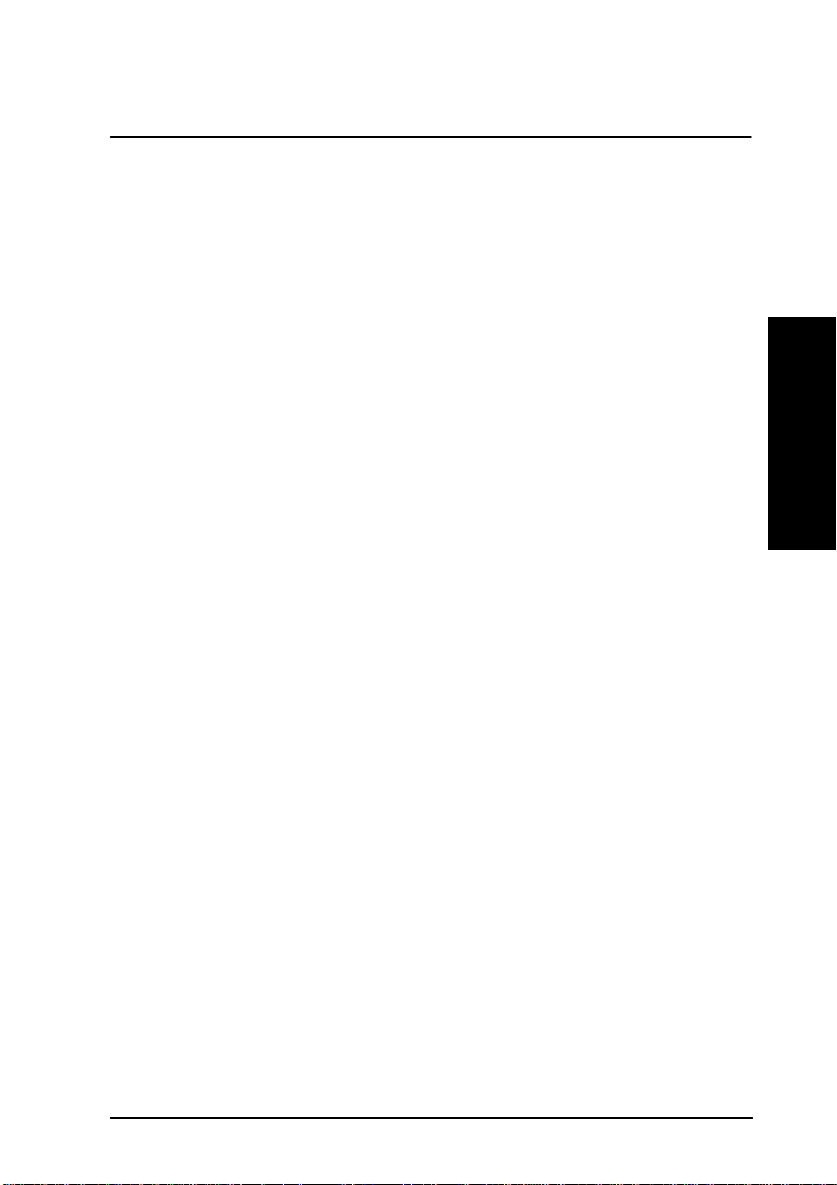
Chapitre 2
Avant de commencer
Déballage de l’imprimante . . . . . . . . . . . . . . . . . . . . . 2-2
Choix de l’emplacement de l’imprimante . . . . . . . . . . . . . 2-3
Installation du support rouleau . . . . . . . . . . . . . . . . 2-4
Installation du capot du papier Rouleau . . . . . . . . . . . 2-6
Mise en place du bac d’alimentation et du couvercle . . . 2-6
Branchement de l’imprimante . . . . . . . . . . . . . . . . . . . 2-7
Installation des cartouches d’encre pour la première fois . . . . 2-8
Connexion de l’imprimante à votre PC . . . . . . . . . . . . . . 2-11
Installation du logiciel de l’imprimante sur un PC . . . . . . . 2-12
Windows 95 (installation à l’aide des fonctions
Plug-and-Play) . . . . . . . . . . . . . . . . . . . . . . . . . 2-13
Installation du logiciel après le démarrage de Windows 95 2-15
Impression en réseau sous Windows 95 . . . . . . . . . . . 2-16
Windows NT 3.51 / 4.0 . . . . . . . . . . . . . . . . . . . . . 2-18
Windows 3.1 . . . . . . . . . . . . . . . . . . . . . . . . . . . 2-27
Utilisation sous DOS . . . . . . . . . . . . . . . . . . . . . . 2-29
Connexion de l’imprimante à un Macintosh . . . . . . . . . . . 2-30
Utilisation de l’interface série intégrée . . . . . . . . . . . . 2-30
Utilisation d’une carte d’interface optionnelle EPSON . . . 2-32
Installation du logiciel de l’imprimante sur un Macintosh . . . 2-32
Installation du logiciel de l’imprimante . . . . . . . . . . . 2-33
Composants du logiciel de l’imprimante . . . . . . . . . . . 2-35
Affectation d’un nom à l’imprimante . . . . . . . . . . . . . 2-37
Sélection de l’imprimante à l’aide du Sélecteur . . . . . . . 2-37
2
Avant de commencer 2-1
Page 22
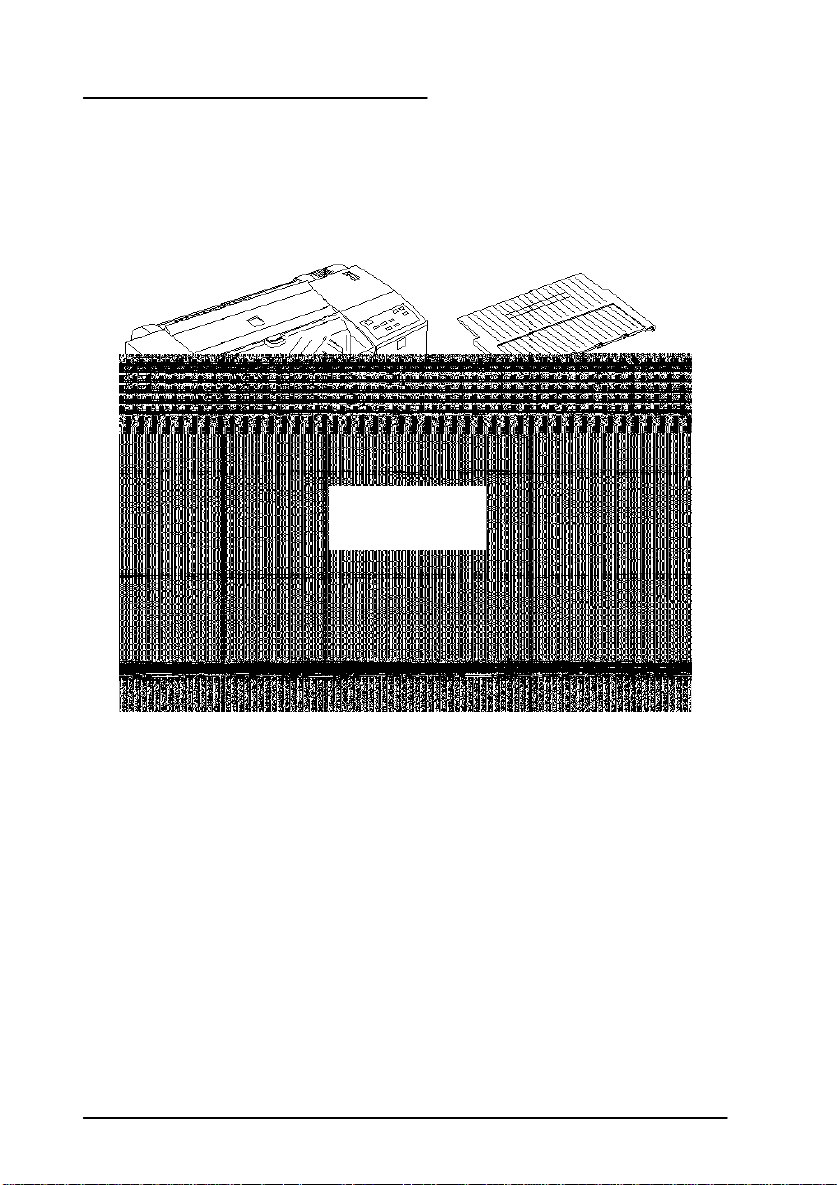
Déballage de l’imprimante
new-1
Le carton d’emballage de votre imprimante doit contenir un
CD-ROM comportant le logiciel de l’imprimante, ainsi que les
éléments ci-dessous.
bac de sortie
imprimante
guides latéraux
(support rouleau)
cordon
d’alimentation
cartouches d’encre
bac d’alimentation
capot du papier Rouleau
Le système de branchement électrique varie d’un pays à l’autre
et le cordon d’alimentation peut être livré fixé à votre
imprimante. La forme de la fiche du cordon d’alimentation
varie en fonction des pays ; vérifiez que vous disposez de la
fiche adéquate.
Le couvre-câbles permet d’éviter que le câble d’interface et le
cordon d’alimentation ne gênent l’alimentation en papier
lorsque du papier continu est utilisé.
2-2 Avant de commencer
Page 23
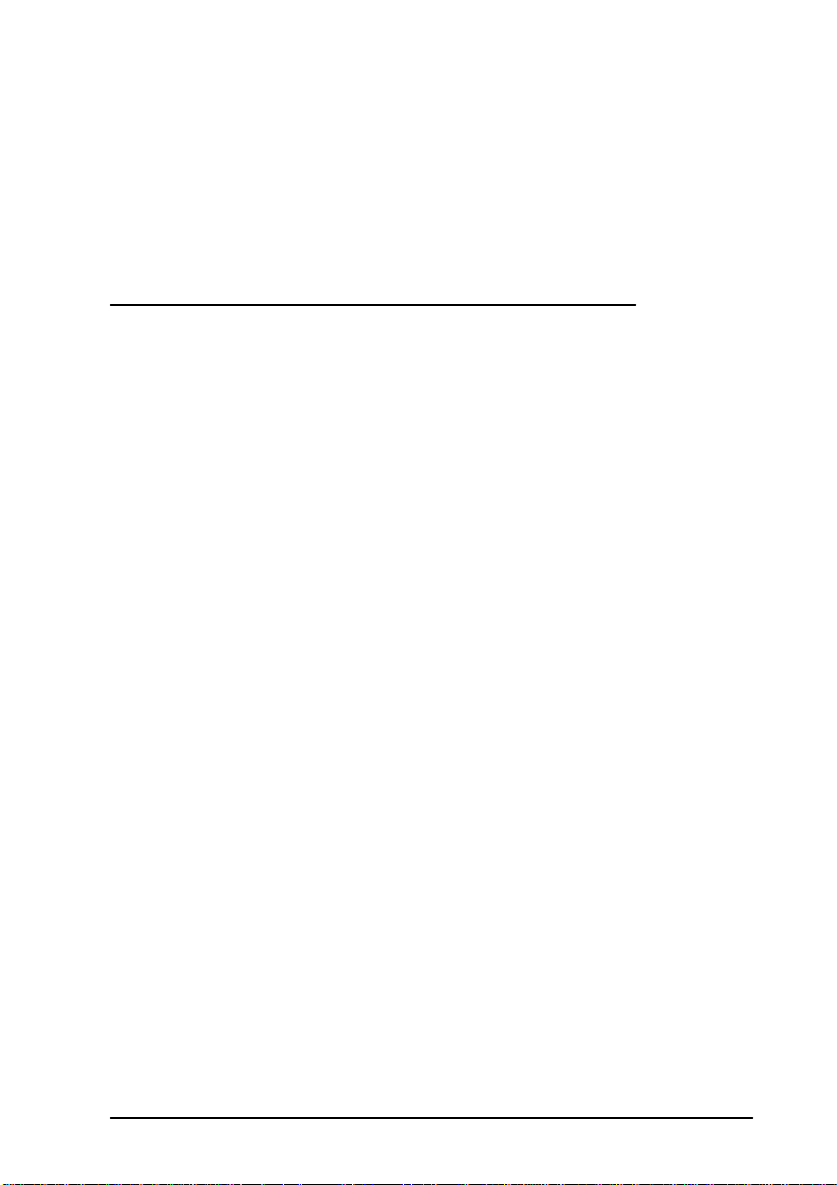
Avant d’installer et de mettre votre imprimante sous tension,
retirez les éléments de protection. Pour retirer ces éléments,
suivez les instructions qui figurent sur la notice fournie avec
l’imprimante. Conservez les éléments d’emballage et de
protection afin de pouvoir les réutiliser si vous avez à
transporter votre imprimante ultérieurement.
Choix de l’emplacement de l’imprimante
Lorsque vous recherchez un emplacement pour installer votre
imprimante, gardez à l’esprit les conseils qui suivent.
o Placez l’imprimante sur une surface plate, horizontale et
stable. Si elle est inclinée, l’imprimante ne fonctionnera pas
correctement.
o Placez l’imprimante de façon à pouvoir la connecter
facilement à votre ordinateur ou au câble d’interface réseau.
o Évitez de conserver ou d’utiliser votre imprimante dans
des endroits sujets à de rapides variations de température
ou d’humidité. Protégez votre imprimante des rayons du
soleil ou d’appareils dégageant d’importantes quantités de
chaleur ou de lumière.
o Évitez les endroits sujets aux chocs ou aux vibrations.
o Placez l’imprimante à proximité d’une prise secteur de
manière à pouvoir facilement déconnecter le cordon
d’alimentation.
o Evitez les prises électriques contrôlées par des
interrupteurs ou des minuteurs. Evitez également les prises
raccordées à des lignes qui alimentent des moteurs
puissants ou autres appareils susceptibles de causer des
variations de tension.
o Éloignez l’ensemble de votre système informatique des
sources d’interférences électromagnétiques, telles que les
haut-parleurs ou les socles de téléphones sans fil.
Avant de commencer 2-3
Page 24
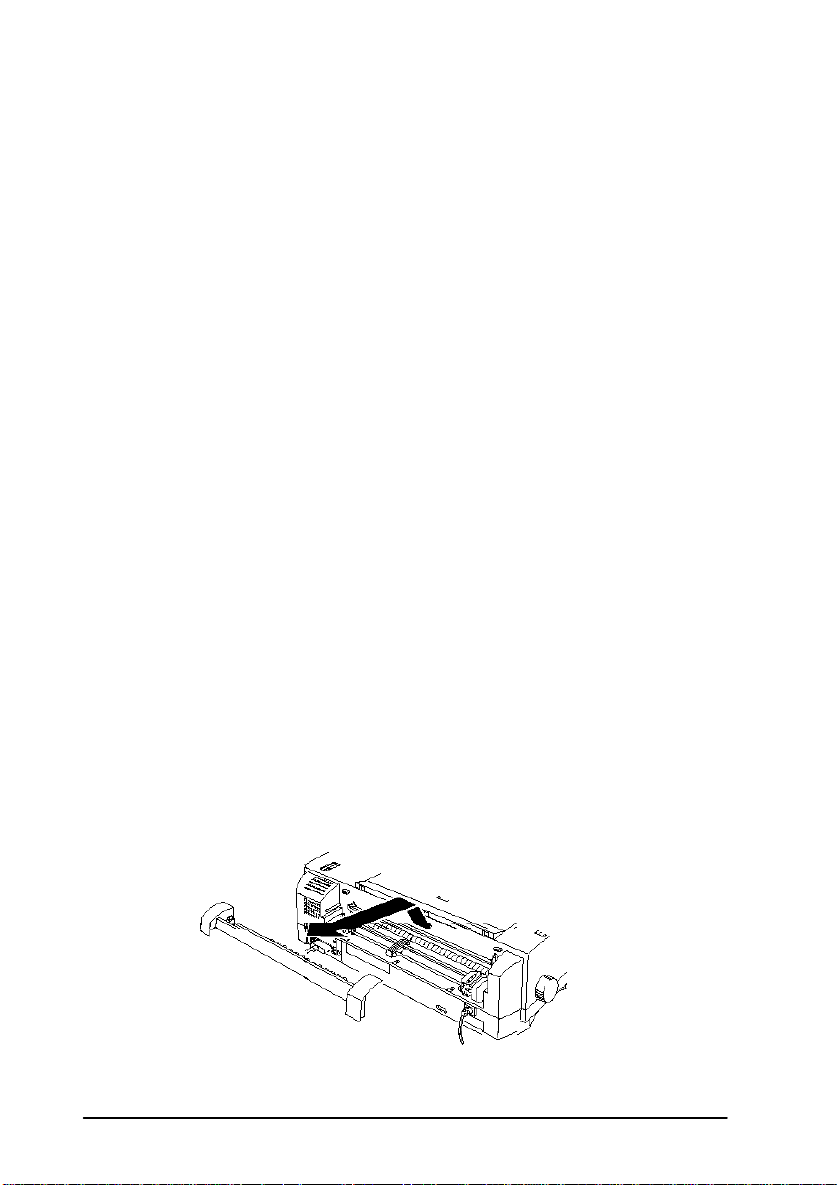
o Utilisez une prise murale reliée à la terre, n’utilisez pas
a802-3
d’adaptateur.
o Avant de lancer une impression sur du papier continu,
vérifiez que la progression du papier ne sera pas gênée.
Si vous installez votre imprimante sur un support, respectez les
précautions suivantes :
o Utilisez un support capable de résister à un poids d’au
moins 30 kg.
o L’imprimante ne doit jamais être inclinée. Veillez à ce
qu’elle soit toujours maintenue à l’horizontale.
o Positionnez les câbles de manière à ce qu’ils ne gênent pas
l’alimentation du papier ; si possible, attachez-les à l’un des
pieds du support de l’imprimante.
Installation du support rouleau
Suivez la procédure ci-après pour l’installation des guides
latéraux. Utilisez les guides latéraux pour guider le papier dans
la fente d’alimentation manuelle ou pour maintenir le cylindre
du papier Rouleau.
1. Retirez le guide d’alimentation manuelle en le soulevant
délicatement à deux mains par son bord inférieur.
2-4 Avant de commencer
Page 25
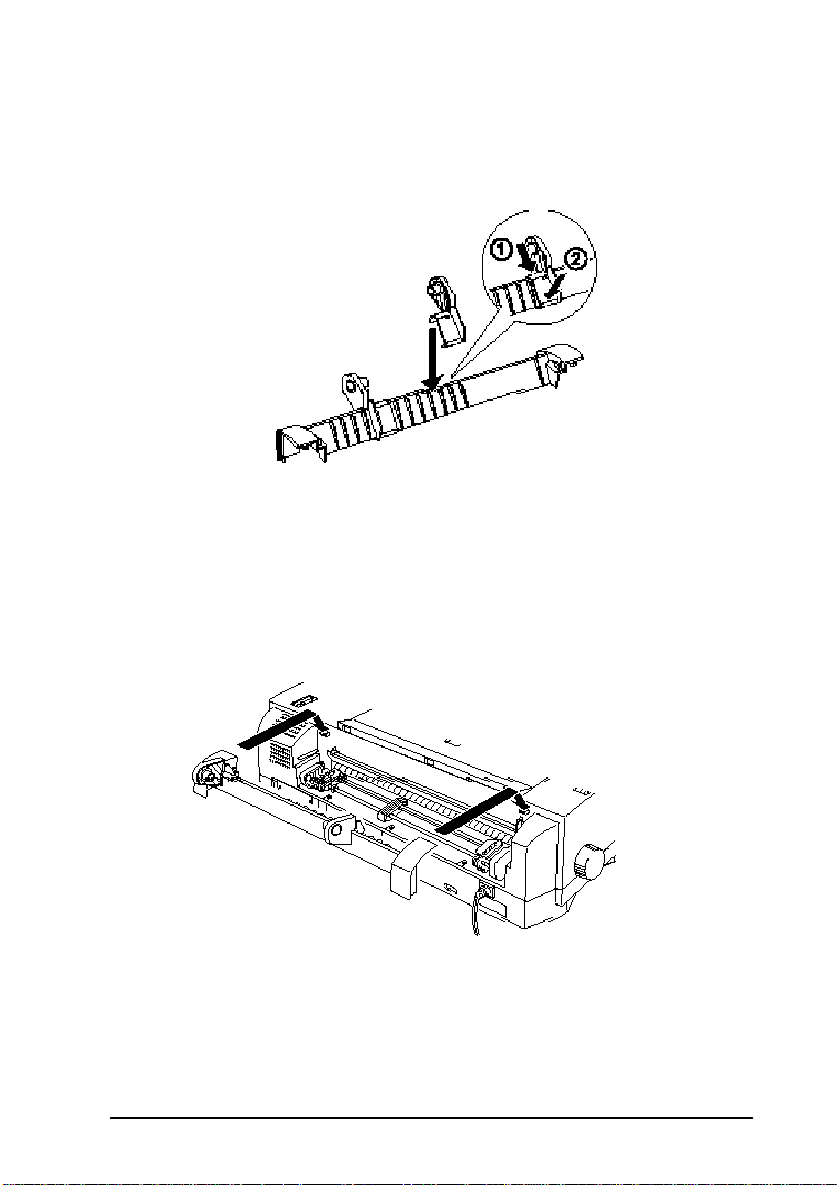
2. Placez le bord supérieur du guide latéral droit sur le guide
a809-2
d’alimentation manuelle ; puis, emboitez le bord supérieur
du guide. Répétez cette opération pour le guide gauche.
3. Placez le guide d’alimentation manuelle afin que les ergots à
l’arrière de l’imprimante, s’alignent avec les clips situés à
l’intérieur du guide. Appuyez ensuite à deux mains sur
l’arrière du guide pour l’emboiter.
Avant de commencer 2-5
Page 26
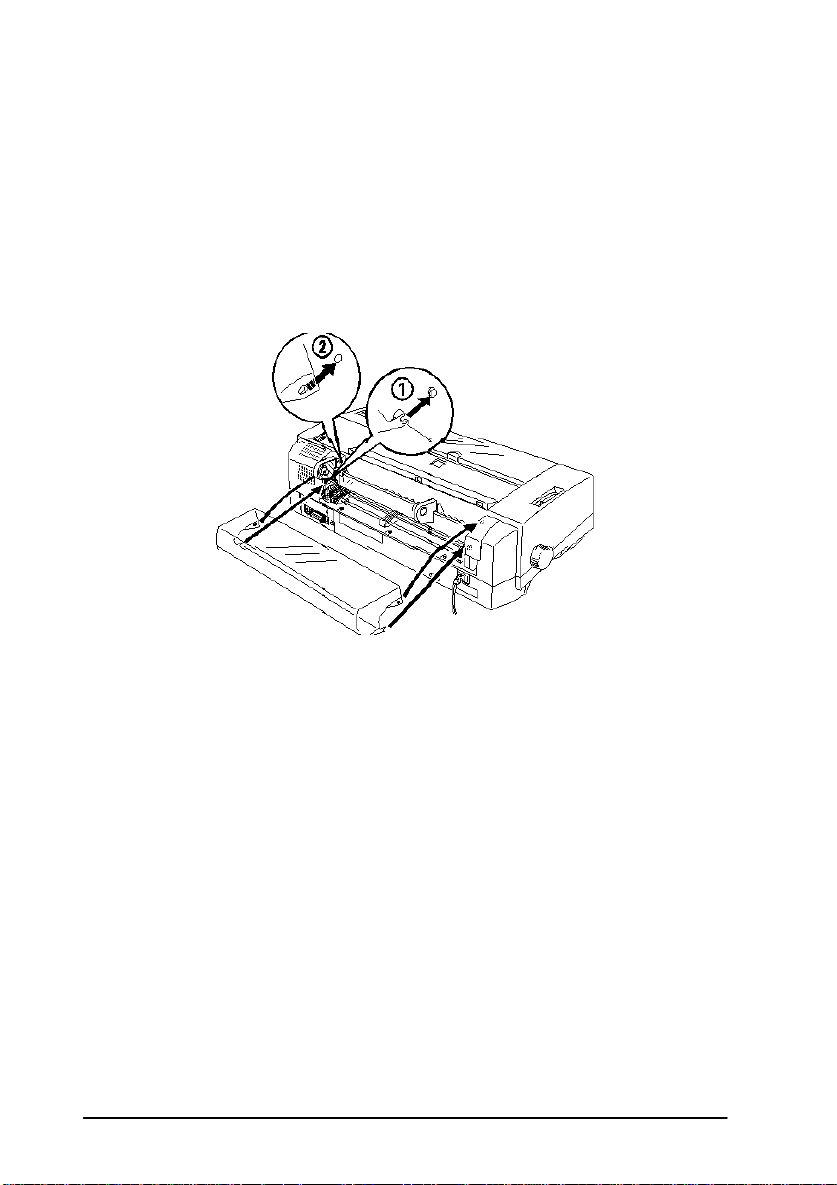
Installation du capot du papier Rouleau
a806-4
Pour installer le capot du papier Rouleau, déplacez les clips
situés au bas du couvercle du papier Rouleau sur les ergots
situés sur la partie inférieure du guide d’alimentation
manuelle. Poussez ensuite le capot afin que les ouvertures
s’emboitent dans les ergots à l’arrière de l’imprimante pour
fermer le capot.
Mise en place du bac d’alimentation et du couvercle
Le bac d’alimentation et son couvercle doivent être installés
avant d’utiliser l’imprimante.
2-6 Avant de commencer
Page 27
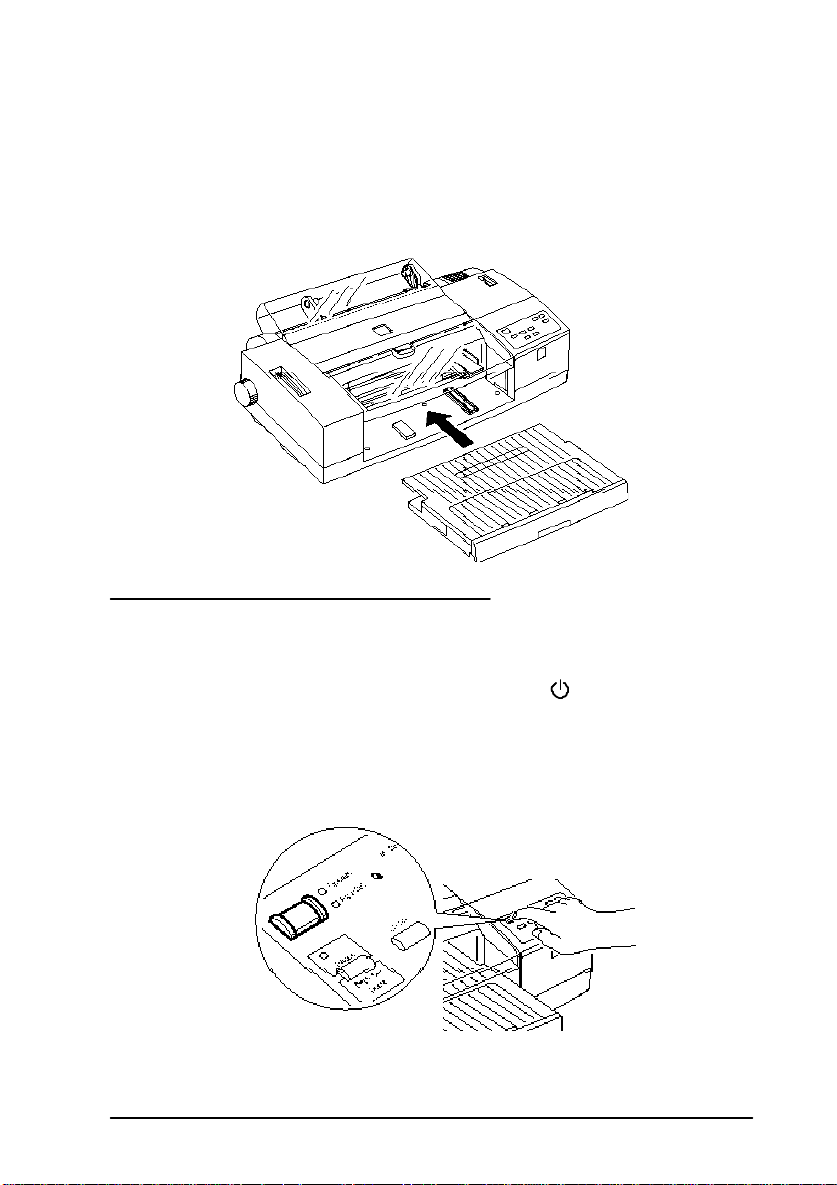
Commencez par mettre le couvercle en position sur le bac
d’alimentation, en utilisant les fentes situées sur les côtés du
bac. Insérez ensuite le bac d’alimentation dans l’ouverture
inférieure de la face avant de l’imprimante et poussez-le
fermement en position. Voir illustration page suivante.
Branchement de l’imprimante
1. Vérifiez que l’imprimante est hors tension. Elle est hors
tension lorsque la surface de la touche Operate (Marche/
Arrêt) est au même niveau que les protections situées de
chaque côté de la touche, comme le montre l’illustration
ci-dessous.
Avant de commencer 2-7
Page 28
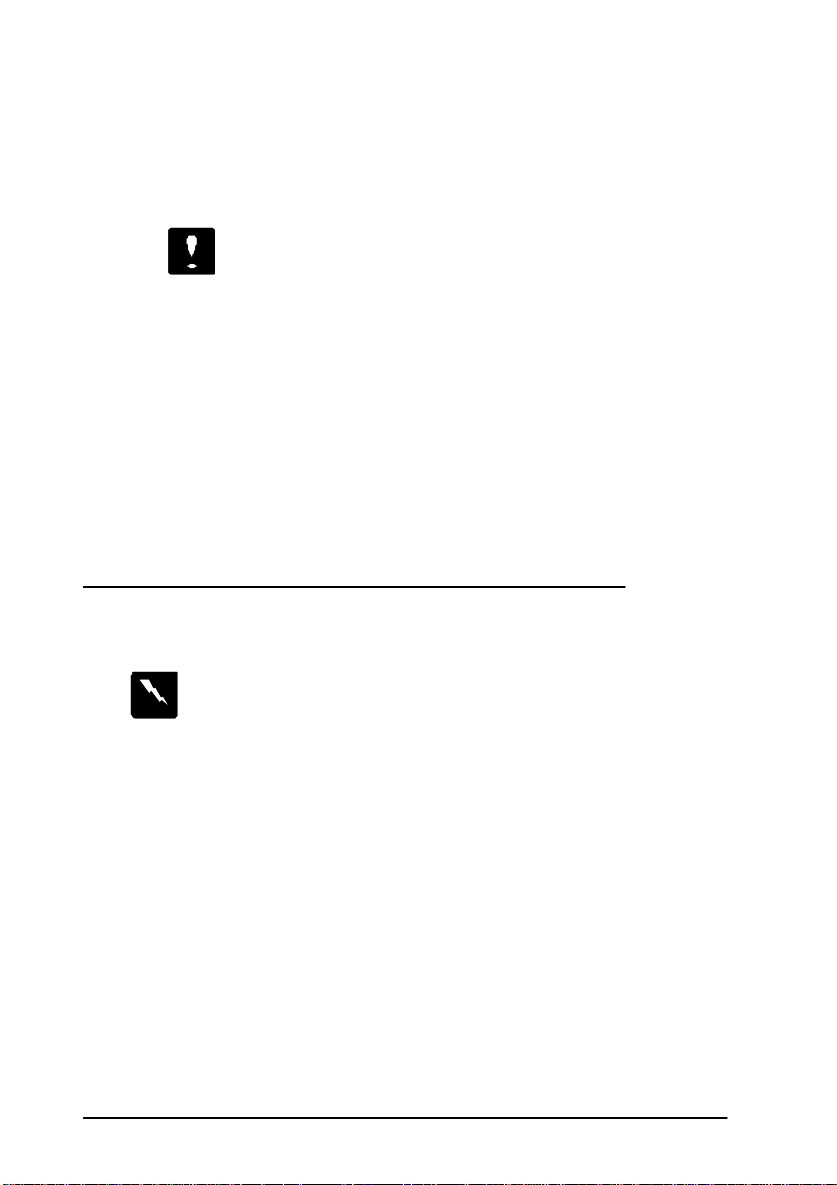
2. Vérifiez que la tension d’alimentation électrique indiquée sur
l’étiquette située à l’arrière de l’imprimante correspond à
celle de la prise secteur que vous souhaitez utiliser.
Assurez-vous également que votre cordon d’alimentation
est compatible avec la prise électrique.
Important :
Il n’est pas possible de modifier la tension d’alimentation
électrique de l’imprimante. Si la tension d’alimentation de
votre imprimante ne correspond pas à celle de la prise,
demandez conseil à votre revendeur. Ne branchez pas le
cordon d’alimentation.
3. Si nécessaire, branchez le cordon d’alimentation dans la prise
AC située à l’arrière de l’imprimante.
4. Branchez le cordon d’alimentation dans une prise électrique
correctement reliée à la terre.
Installation des cartouches d’encre pour la
première fois
Attention !
Les cartouches d’encre sont scellées. En conditions normales
d’utilisation, l’encre contenue dans les cartouches ne coule pas.
Si vous avez de l’encre sur les mains, lavez-les soigneusement
avec de l’eau et du savon. En cas de projection d’encre dans les
yeux, rincez-les immédiatement et abondamment à l’eau claire.
Pour installer une première fois les cartouches, suivez la
procédure ci-dessous. Pour remplacer une cartouche d’encre
vide, reportez-vous au chapitre 7, “Maintenance et Transport”.
2-8 Avant de commencer
Page 29
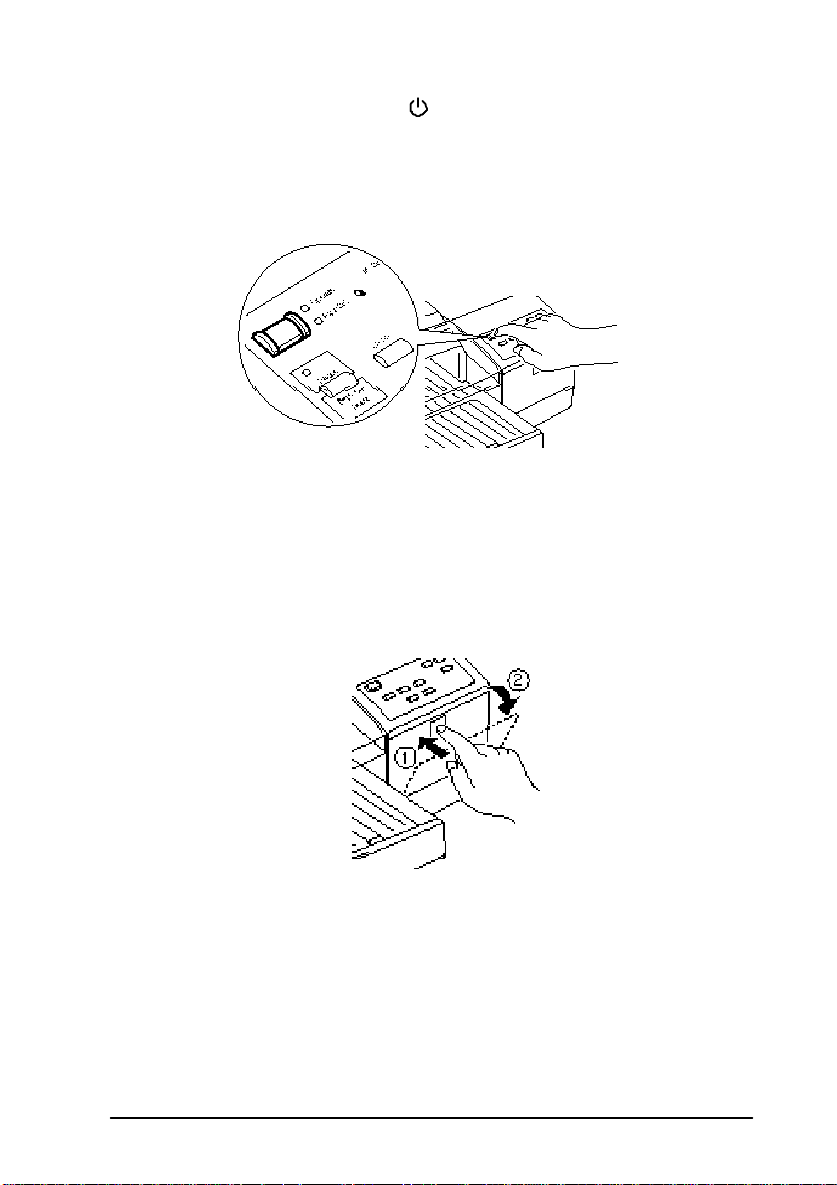
1. Appuyez sur la touche Operate (Marche/Arrêt) pour
A-301-E
mettre l’imprimante sous tension. Le voyant Operate
(Marche/Arrêt) s’allume et le voyant Pause se met à
clignoter.
2. Appuyez sur la partie supérieure du rabat du compartiment à
cartouches, conformément à l’illustration ci-dessous. Vous
pouvez alors repérer les quatre emplacements destinés à
recevoir les cartouches d’encre.
3. Retirez les cartouches d’encre de leur conditionnement.
Avant de commencer 2-9
Page 30

4. Suivez les instructions qui figurent sur les cartouches et
A-303
insérez-les, contacteur métallique vers l’avant, dans les
emplacements adéquats. Poussez chaque cartouche dans
son emplacement jusqu’à ce que vous rencontriez une
résistance. Répétez la procédure pour chacune des quatre
cartouches d’encre, en vous assurant que chaque couleur se
situe dans son emplacement spécifique.
5. Après avoir installé vos cartouches d’encre le voyant Pause
s’arrête de clignoter. Fermez le rabat du compartiment à
cartouches.
Lors de la première installation des cartouches d’encre,
l’imprimante charge automatiquement son circuit
d’alimentation en encre. Cette opération dure environ
8 minutes.
Important :
Pendant le chargement de l’encre, le voyant Pause clignote.
Ne mettez jamais l’imprimante hors tension lorsque le voyant
Pause clignote. Par ailleurs, ne retirez jamais une cartouche
d’encre pendant le chargement de l’encre.
6. Lorsque le voyant Pause s’arrête de clignoter et reste allumé
de façon continue, le chargement de l’encre est terminé.
Appuyez sur la touche Pause pour éteindre le voyant Pause.
2-10 Avant de commencer
Page 31

A présent, vous pouvez connecter votre imprimante à votre
ordinateur. S’il s’agit d’un PC, reportez-vous à la section
suivante. S’il s’agit d’un Macintosh, reportez-vous à la
page 2-30.
Note :
Pour remplacer une cartouche d’encre vide, reportez-vous à la
page 7-2.
Connexion de l’imprimante à votre PC
Pour connecter l’ordinateur à l’interface parallèle intégrée de
l’imprimante, vous devez utiliser un câble parallèle blindé à
paire torsadée. Pour effectuer la connexion, suivez les étapes
ci-dessous :
1. Assurez-vous que l’imprimante et l’ordinateur sont hors
tension.
2. Enfichez le connecteur du câble dans le connecteur d’interface
de l’imprimante. Rabattez les clips métalliques situés de
chaque côté du connecteur. Si votre câble est muni d’un fil
de masse, connectez ce dernier au connecteur de masse
situé sous le connecteur d’interface.
Avant de commencer 2-11
Page 32

3. Enfichez l’autre extrémité du câble sur l’interface parallèle de
l’ordinateur. Si cette extrémité est munie d’un fil de masse,
connectez ce dernier au connecteur de masse situé à
l’arrière de l’ordinateur.
Une fois l’imprimante connectée à votre ordinateur, vous
pouvez installer le logiciel de l’imprimante conformément
aux instructions de le section qui suit. Vous devez installer
le logiciel de l’imprimante avant d’utiliser votre
imprimante.
Installation du logiciel de l’imprimante sur un PC
Une fois l’imprimante connectée à votre ordinateur, vous
pouvez installer le logiciel Windows de l’imprimante. Ce
logiciel vous a été livré avec votre imprimante, sur CD-ROM ou
sur disquettes.
Ce logiciel regroupe les éléments suivants :
o Pilote d’impression
Le pilote d’impression vous permet de commander votre
imprimante. Grâce à lui, vous pouvez effectuer des réglages très précis et définir, par exemple, la qualité et la vitesse
d’impression, le type de support et le format du papier.
o Utilitaires
L’utilitaire Status Monitor vous permet de vérifier l’état
courant de votre imprimante depuis votre écran. Les
utilitaires Vérification des buses, Nettoyage des têtes et
Alignement des têtes d’impression vous permettent de
maintenir votre imprimante dans des conditions
d’utilisation optimales.
Aide en ligne
o
L’aide en ligne permet d’afficher instantanément des
informations détaillées et des instructions relatives à
l’utilisation de l’imprimante.
2-12 Avant de commencer
Page 33

o EPSON Plot!
EPSON Plot! est un logiciel permettant aux utilisateurs
d’applications graphiques et de CAO d’imprimer des
fichiers HPGL et HPGL/2 sur des imprimantes EPSON.
Pour plus d’informations, reportez-vous à l’Annexe C.
Si ce logiciel vous a été fourni sur disquettes, effectuez une
copie de sauvegarde de ces disquettes avant de commencer
l’installation. Vous pouvez créer une disquette de sauvegarde
du logiciel enregistré sur le CD-ROM en utilisant l’utilitaire de
Création de disquette de sauvegarde qui figure sur le
CD-ROM. Reportez-vous à la page 2-15 si vous utilisez
Windows 95, ou à la page 2-27 si vous utilisez Windows 3.1.
La section suivante explique comment installer le logiciel de
l’imprimante sous Windows 95. Si vous utilisez Windows 3.1,
reportez-vous à la page 2-27.
Windows 95 (installation à l’aide des fonctions
Plug-and-Play)
Pour installer le logiciel à l’aide des fonctions Plug-and-Play de
Windows 95, suivez les étapes ci-dessous.
Note :
Pour installer le logiciel de l’imprimante à l’aide des fonctions
Plug-and-Play de Windows 95, votre ordinateur doit être équipé d’un
port parallèle bidirectionnel compatible IEEE-1284. Pour plus
d’informations, reportez-vous à la documentation de votre ordinateur.
1. Assurez-vous que l’imprimante est connectée au port
parallèle de votre ordinateur.
2. Si nécessaire, mettez l’imprimante et l’ordinateur hors tension.
3. Mettez l’imprimante puis l’ordinateur sous tension. Votre
ordinateur charge alors Windows 95.
Avant de commencer 2-13
Page 34

4. Si vous avez défini un mot de passe, entrez ce mot de passe
hard01
lorsque Windows vous y invite. L’écran Nouveau
périphérique détecté apparaît.
Note :
Si l’écran Nouveau périphérique détecté n’apparaît pas ou si vous
rencontrez un problème quelconque, cliquez sur Annuler et
suivez la procédure décrite à la page 2-15.
5. Assurez-vous que le nom de votre modèle d’imprimante est
affiché à l’écran. Puis cliquez sur le bouton Pilote fourni sur
la disquette du constructeur du matériel. Ne sélectionnez aucune autre option.
6. Cliquez sur OK. L’écran Installer à partir de la disquette
apparaît.
7. Insérez le CD-ROM qui vous a été livré avec l’imprimante
dans le lecteur approprié. Dans certains pays, le logiciel de
l’imprimante contenu sur le CD-ROM est fourni en
plusieurs langues. Essayez tout d’abord de l’installer en
tapant D:\Windows et cliquez sur OK. Si un message
d’erreur apparaît, cliquez sur OK pour revenir à l’écran
Installer à partir de la disquette. Tapez D:\ puis spécifiez
une langue en tapant English, Francais, German , Italian,
2-14 Avant de commencer
Page 35

Portugal, ou Spanish, suivie de \Windows . Cliquez sur
OK. (Si votre lecteur de CD-ROM est identifié par une autre
lettre que “D”, tapez la lettre qui correspond à votre
lecteur.)
Si vous utilisez la version disquette, insérez la disquette dans
votre unité de disquette. Si l’unité dans laquelle vous avez
inséré la disquette apparaît à l’écran, cliquez sur OK.
Sinon, spécifiez la lettre qui correspond à l’unité utilisée
dans la boîte Copier les fichiers constructeur à partir de,
et cliquez sur OK.
8. Lorsque l’écran suivant apparaît, vous pouvez affecter le nom
de votre choix à votre imprimante. Nous vous
recommandons toutefois de conserver le nom du modèle
d’imprimante affiché à l’écran. Le programme copie ensuite
les fichiers appropriés sur votre disque dur et crée, dans le
dossier Imprimantes, une icône portant le nom que vous
avez précédemment choisi pour l’imprimante.
Si vous souhaitez que cette imprimante soit utilisée par défaut
par toutes les applications Windows 95, sélectionnez Oui
(Non est sélectionné par défaut).
9. Cliquez sur le bouton Terminer .
Le logiciel de commande de l’imprimante est à présent installé.
Pour lancer et utiliser le logiciel, reportez-vous au Chapitre 3
“Impression sous Windows”.
Installation du logiciel après le démarrage de
Windows 95
Si vous n’êtes pas parvenu à installer le logiciel de votre
imprimante à l’aide des fonctions Plug-and-Play, suivez les
étapes de la procédure décrite ci-dessous.
1. Assurez-vous que Windows 95 est activé et que l’imprimante
est sous tension.
Avant de commencer 2-15
Page 36

2. Insérez le CD-ROM qui vous a été livré avec l’imprimante
dans le lecteur approprié. Une boîte de dialogue s’affiche
vous proposant différents choix d’installation. (Si vous
utilisez la disquette d’installation, ou si cette boîte de
dialogue n’apparaît pas à l’introduction du CD-ROM,
double-cliquez sur l’icône Poste de travail et
reportez-vous à l’étape 4).
3. Cliquez sur le bouton Installer pour pilote Windows 3.1 et 95,
puis passez à l’étape 6.
Note :
Si vous souhaitez créer une disquette de sauvegarde de votre
pilote à partir du CD-ROM, cliquez sur le bouton Créer vos
disquettes pilote d’impression et suivez les instructions
affichées à l’écran.
4. Double-cliquez sur l’icône du lecteur approprié.
5. Double-cliquez sur l’icône Install.exe . Si l’icône Install.exe
n’apparaît pas, faites défiler les icônes à l’aide des flèches.
6. Dans la boîte de dialogue Installation des utilitaires
d’imprimante EPSON, cliquez sur l’icône qui désigne votre
imprimante. Cliquez sur OK pour lancer l’installation du
logiciel de l’imprimante et suivez les instructions affichées
à l’écran. Lorsque l’installation est terminée, cliquez à
nouveau sur OK.
Votre logiciel d’imprimante est désormais installé. Pour plus
d’informations sur le lancement et l’utilisation du logiciel,
reportez-vous au Chapitre 3, “Impression sous Windows”.
Impression en réseau sous Windows 95
Si vous souhaitez utiliser votre imprimante en réseau, vous
devez configurer votre imprimante à cet effet. Suivez les étapes
décrites ci-après :
2-16 Avant de commencer
Page 37

1. Double-cliquez sur l’icône Poste de travail.
2. Double-cliquez sur le dossier Imprimantes .
3. Pointez le curseur sur l’icône de votre imprimante, appuyez
sur le bouton droit de la souris et cliquez sur Propriétés .
Cliquez bien sur le bouton droit de la souris.
4. Cliquez sur l’onglet Détails . La fenêtre suivante s’affiche :
5. Cliquez sur le bouton Ajouter un port, puis indiquez le
chemin réseau de l’imprimante. Cliquez sur OK.
Note :
Si vous souhaitez lancer des impressions depuis des applications
DOS et Windows, cliquez sur le bouton
imprimante au lieu du bouton Ajouter un port. Cliquez dans
la liste déroulante Nom du périphérique pour sélectionner le port
auquel est reliée l’imprimante, puis indiquez le chemin réseau de
l’imprimante. Assurez-vous que la case Se reconnecter au
démarrage est cochée, puis cliquez sur OK.
Capturer le port
Avant de commencer 2-17
Page 38

6. Après avoir défini vos paramètres dans le menu Détails,
cliquez sur Démarrer, placez le pointeur de la souris sur
Programmes , puis sur Epson , et cliquez sur Spool
Manager4 . La fenêtre Spool Manager s’affiche.
7. Sélectionnez votre imprimante, cliquez sur le menu File
d’attente , puis cliquez sur Configurer . La fenêtre
Configuration de la file d’attente s’affiche.
8. Vérifiez que l’option Utiliser le gestionnaire d’impression
avec ce port est activée ; elle est activée si la case
correspondante est cochée. Cliquez ensuite sur OK.
A présent, vous pouvez utiliser votre imprimante en réseau.
Windows NT 3.51 / 4.0
Configuration requise
Les configurations requises sont identiques pour les versions
Station de travail (Workstation) et Serveur (Server) de
Microsoft® Windows NT.
Pour Windows NT 3.51 / 4.0
Configuration minimale Configuration recommandée
Processeur 486/25MHz Processeur Pentium ou supérieur
16 Mo de RAM Mémoire RAM de 32 Mo ou plus
20 Mo d’espace disque disponible Plus de 50 Mo d’espace disque
Moniteur VGA Moniteur VGA ou moniteur plus
2-18 Avant de commencer
disponible
performant
Page 39

Options spécifiques disponibles uniquement avec le logiciel
de l’imprimante pour Windows NT
Après l’installation du logiciel de l’imprimante décrit
ci-dessous, vous pouvez utiliser votre imprimante avec
Windows NT 4.0/3.51. Les différences entre les versions du
pilote d’impression pour Windows NT d’une part et pour
Windows 95 et 3.1 d’autre part sont décrites ci-après. Pour
Windows NT :
o La touche Appliquer n’existe pas dans les boîtes de
dialogue.
o Les options Vidéo/Photo numérisée et ICM n’existent pas
dans la boîte de dialogue Plus d’options...
o L’option Impression avec un fichier temporaire est
disponible dans la boîte de dialogue Plus d’options... (pour
la version Windows NT 3.51 uniquement).
o Les options Copies assemblées et Ordre inverse
n’existent pas dans le menu Papier.
Reportez-vous à votre manuel d’utilisation pour l’accès au
logiciel de l’imprimante et à l’aide en ligne. Pour plus
d’informations sur les paramètres du pilote d’impression,
reportez-vous à l’aide en ligne.
Installation du logiciel de l’imprimante
Après l’installation de l’imprimante et la connexion de votre
imprimante à votre ordinateur, installez le logiciel de l’imprimante pour Windows NT selon la procédure ci-dessous pour
les versions NT 4.0 et 3.51.
Note :
L’installation du pilote d’impression peut nécessiter un niveau d’accès
réservé à l’administrateur réseau. Pour plus de détails, contactez votre
administrateur réseau.
Avant de commencer 2-19
Page 40

Pour Windows NT 4.0
1. Assurez-vous que Windows NT 4.0 est activé et que
l’imprimante est hors tension.
2. Insérez le CD-ROM qui vous a été livré avec l’imprimante
dans le lecteur approprié. Une boîte de dialogue s’affiche
vous proposant différents choix d’installation. (Si vous
utilisez la disquette d’installation, ou si cette boîte de
dialogue n’apparaît pas à l’introduction du CD-ROM,
double-cliquez sur l’icône Poste de travail, et
reportez-vous à l’étape 4.)
3. Cliquez sur le bouton Pilote Windows NT4 et Utilitaires puis
passez à l’étape 6.
4. Double-cliquez sur l’icône du lecteur approprié.
5. Double-cliquez sur l’icône Install.exe . Si l’icône Install.exe
n’apparaît pas, faites défiler les icônes à l’aide des flèches.
6. Dans la boîte de dialogue Installation des utilitaires
d’imprimante EPSON, cliquez sur l’icône qui désigne votre
imprimante. Cliquez sur OK pour lancer l’installation du
logiciel de l’imprimante et suivez les instructions affichées
à l’écran.
Votre logiciel d’imprimante est désormais installé. Pour plus
d’informations sur l’installation de votre imprimante pour une
utilisation en réseau, reportez-vous à la page 2-23. Pour lancer
une impression, reportez-vous à votre manuel d’utilisation.
Pour Windows NT 3.51
Selon le modèle d’imprimante, la version du logiciel de
l’imprimante pour NT 3.51 peut ne pas être disponible.
1. Assurez-vous que Windows NT 3.51 est activé et que la
fenêtre du Gestionnaire de programmes est ouverte.
2-20 Avant de commencer
Page 41

2. Insérez le CD-ROM qui vous a été livré avec l’imprimante
3102l2
dans le lecteur approprié. Si vous utilisez la version
disquette, insérez-la dans l’unité de disquette.
3. Dans le menu Fichier, sélectionnez Exécuter. La boîte de
dialogue Exécuter s’affiche. Tapez D:\INSTALL dans la
ligne de commande, puis cliquez sur OK. Si votre lecteur de
CD-ROM est identifié par une autre lettre que D, ou si vous
utilisez la version disquette, tapez la lettre qui correspond à
votre lecteur.
4. Sélectionnez Pilote Windows NT 3.51 et Utilitaires. Choisissez
votre imprimante dans la liste proposée et suivez les
indications fournies à l’écran. Le programme d’installation
copie alors les fichiers du pilote d’impression.
Votre logiciel d’imprimante est désormais installé. Pour plus
d’informations sur l’installation de votre imprimante pour une
utilisation en réseau, reportez-vous à la page 2-25 “Pour
Windows NT 3.51”. Pour lancer une impression, reportez-vous
à votre manuel d’utilisation.
Avant de commencer 2-21
Page 42

Installer l’imprimante pour une utilisation en réseau
Si vous souhaitez utiliser votre imprimante en réseau, vous
devez configurer votre imprimante à cet effet comme indiqué
ci-après.
Pour Windows NT 4.0
1. Cliquez sur Démarrer, puis sélectionnez Paramètres et
Imprimantes .
2. Double-cliquez sur l’icône Ajout d’imprimante.
3. Cliquez sur le bouton d’option Imprimante réseau. Cliquez
sur Suivant .
4. Sélectionnez la File d’attente vers laquelle les travaux
d’impression de cette imprimante seront dirigés ou
sélectionnez le chemin réseau vers l’imprimante.
Note :
Tous les paramètres réseau doivent être confirmés par
l’administrateur réseau.
2-22 Avant de commencer
Page 43

5. Si la boîte de dialogue ci-dessous apparaît, cliquez sur OK et
fig 3
passez à l’étape suivante. Si cette boîte de dialogue
n’apparaît pas, votre imprimante est installée et prête à
accepter vos travaux d’impression. Reportez-vous à votre
manuel d’utilisation pour lancer une impression.
6. Cliquez sur Have Disk.
7. Insérez la version CD ou disquette du logiciel de
l’imprimante dans le lecteur approprié.
8. Tapez D:\WINNT40 et cliquez sur OK. Si votre lecteur de
CD-ROM est identifié par une autre lettre que D, ou si vous
Avant de commencer 2-23
Page 44

utilisez la version disquette, tapez la lettre qui correspond à
votre lecteur.
9. Sélectionnez votre imprimante dans la boîte de dialogue
affichée ci-dessous, et suivez les instructions affichées.
Remarque pour Windows NT 4.0
Si votre imprimante n’imprime pas correctement lorsqu’elle est
utilisée comme imprimante déportée, la procédure suivante
peut vous aider à résoudre ce problème.
1. Installez le logiciel de l’imprimante pour Windows NT 4.0
dans votre ordinateur selon la procédure décrite à la page 3.
2. Cliquez sur Démarrer, puis sélectionnez Paramètres et
Imprimantes .
3. Pointez le curseur sur l’icône de votre imprimante, appuyez
sur le bouton droit de la souris et cliquez sur Propriétés .
4. Sélectionnez un port imprimante différent de LPT1 dans le
menu Port.
2-24 Avant de commencer
Page 45

5. A l’invite DOS, tapez C:\net use lpt2: \\epserver\ et le
nom que vous allez utiliser pour l’imprimante déportée,
puis validez en appuyant sur la touche Entrée de votre
clavier. Remplacez le nom du port sélectionné à l’étape 4
par “lpt2 ” si vous avez sélectionné un port imprimante
différent de “lpt2”.
6. Redémarrez votre ordinateur.
Note :
Pour annuler ce paramètrage, suivez les instructions précédentes et
tapez C:\net use lpt2: /d à l’étape 5.
Pour Windows NT 3.51
Pour paramètrer l’imprimante pour une utilisation en réseau, le
logiciel de l’imprimante pour Windows NT 3.51 doit être
installé. Reportez-vous à la page 4.
1. Double-cliquez sur Gestionnaire d’impression dans le
Panneau de configuration.
2. Cliquez sur Connecter dans le menu Imprimantes.
Note :
Veillez à installer le pilote avant de connecter l’imprimante à
l’ordinateur.
3. Sélectionnez la File d’attente vers laquelle les travaux
d’impression de cette imprimante seront dirigés ou
sélectionnez le chemin réseau vers l’imprimante.
Avant de commencer 2-25
Page 46

Note :
Tous les paramètres réseau doivent être confirmés par
l’administrateur réseau.
4. Si la boîte de dialogue suivante apparaît, cliquez sur OK,
sélectionnez votre imprimante dans la boîte de dialogue
suivante et cliquez sur OK. Si cette boîte de dialogue ne
s’affiche pas, votre imprimante est installée et prête à
accepter vos travaux d’impression sur le réseau.
Pour plus d’information sur le lancement de travaux
d’impression, reportez-vous au Chapitre 3, “Impression sous
Windows”.
2-26 Avant de commencer
Page 47

Pour Windows NT 3.51
Si votre imprimante déportée est connectée à un ordinateur
hôte NT 4.0 ou à un serveur d’impression, et qu’elle n’imprime
pas correctement lorsque vous envoyez des travaux
d’impression via un système NT 3.51, assurez-vous que le
logiciel de l’imprimante Windows NT 3.51 est installé sur
l’ordinateur hôte NT 4.0 ou sur le serveur d’impression ainsi
que sur le système NT 3.51.
Windows 3.1
Si vous travaillez sous Windows 3.1, suivez les étapes de la
procédure décrite ci-dessous.
1. Assurez-vous que Windows 3.1 est activé et que la fenêtre du
Gestionnaire de programmes est ouverte.
2. Insérez le CD-ROM qui vous a été livré avec l’imprimante
dans le lecteur approprié. Si vous utilisez la version
disquette, insérez-la dans l’unité de disquette.
3. Ouvrez le menu Fichier, puis cliquez sur Exécuter . La boîte
de dialogue Exécuter s’affiche. Tapez D:\INSTALL dans la
ligne de commande. Si le lecteur de CD-ROM que vous
utilisez ne correspond pas à la lettre D, tapez la lettre
adéquate. Si vous réalisez l’installation à partir du jeu de
disquettes, tapez A:\INSTALL (ou B:\INSTALL ).
Avant de commencer 2-27
Page 48

Note :
3102l2
Si vous souhaitez créer une copie sur disquette à partir du
CD-ROM, tapez EPSETUP au lieu de INSTALL . Dans la boîte de
dialogue qui s’affiche, cliquez sur le bouton Création d’une
disquette de sauvegarde et suivez les instructions affichées
à l’écran.
4. Cliquez sur OK. La boîte de dialogue Installation des
utilitaires d’imprimante EPSON s’affiche.
5. Sélectionnez l’icône de votre imprimante puis cliquez sur OK.
Le programme d’installation copie alors les fichiers du
logiciel. Si vous réalisez l’installation à partir du jeu de
disquettes, suivez les instructions qui s’affichent à l’écran.
Après quelques instants, le programme d’installation crée le
groupe de programmes EPSON dans Windows.
6. Une fois l’installation terminée, cliquez sur OK pour quitter le
programme d’installation.
Le programme d’installation sélectionne automatiquement
votre imprimante EPSON comme imprimante par défaut pour
toutes vos applications fonctionnant sous Windows.
Le logiciel de commande de l’imprimante est à présent installé.
Pour lancer et utiliser le logiciel, reportez-vous au Chapitre 3
“Impression sous Windows”.
2-28 Avant de commencer
Page 49

Utilisation sous DOS
La plupart des applications DOS comportent un pilote
d’impression pour imprimantes EPSON ESC/P2™. Pour
exploiter pleinement les fonctions graphiques et les polices
vectorielles intégrées de votre imprimante, veillez à
sélectionner le pilote d’impression approprié.
Pour installer le pilote d’impression, la plupart des applications
DOS vous permettent de sélectionner le pilote approprié à
partir d’une liste d’imprimantes. Sélectionnez votre
imprimante pour profiter de l’ensemble de ses fonctions
évoluées. Si votre imprimante ne figure pas dans la liste
affichée par votre programme d’application, contactez l’éditeur
du logiciel pour obtenir une version plus récente du
programme.
Si aucun pilote d’impression spécifique n’est disponible pour
votre imprimante, sélectionnez la première imprimante
disponible parmi celles mentionnées ci-dessous.
Pour imprimer en noir uniquement :
LQ-870/1170
LQ-570 (+)/1070(+)
SQ-870/1070
LQ-850
LQ-500
Pour imprimer en noir et en couleur :
EPSON Stylus 1500
EPSON Stylus COLOR 1520
EPSON Stylus COLOR 3000
EPSON Stylus PRO (XL/XL+)
EPSON Stylus COLOR (500/II)
LQ-2550
LQ-1060
DLQ-3000
Avant de commencer 2-29
Page 50

Note :
Certains pilotes d’impression mentionnés ci-dessus ne permettent pas
de disposer de toutes les caractéristiques de l’imprimante EPSON
Stylus COLOR 3000, telles que l’impression 720 dpi ou le mode
MicroWeave.
Connexion de l’imprimante à un Macintosh
Vous pouvez connecter votre imprimante directement à votre
Macintosh en utilisant l’interface série intégrée de l’imprimante, ou la connecter à un réseau en utilisant une carte
d’interface optionnelle (voir page suivante).
Utilisation de l’interface série intégrée
Pour utiliser l’interface série intégrée de l’imprimante, vous
devez disposer d’un câble Système/Périphérique-8 Apple.
Important :
Vous devez absolument utiliser le bon câble. En effet, il existe
deux modèles de câble série mini-DIN 8 broches :
o Pour imprimante ; câble Système/Périphérique-8 Apple
(connecteur mini-DIN à 8 broches) ou EPSON
Réf. 500335.
o Pour modem externe : si vous utilisez ce type de câble
avec votre imprimante, vous ne pourrez pas exploiter
pleinement votre imprimante (difficulté de reconnaissance
automatique depuis le Sélecteur ; impression de caractères
parasites).
Suivez la procédure ci-dessous pour connecter l’imprimante à
votre Macintosh.
1. Vérifiez que votre imprimante et votre Macintosh sont hors
tension.
2-30 Avant de commencer
Page 51

2. Connectez une extrémité du câble d’interface au connecteur
a-602
em-17 / em-18
série situé à l’arrière de l’imprimante.
3. Connectez l’autre extrémité du câble au port modem ou au
port imprimante de votre Macintosh. (Certains Macintosh
PowerBook ne disposent que d’un port série). Ces deux
ports sont repérés par les icônes ci-dessous.
Port modem Port imprimarte
Note :
Si votre Macintosh est équipé d’un modem intégré, connectez le
câble d’interface au port imprimante.
4. Mettez l’imprimante sous tension en appuyant sur la
touche Operate (Marche/Arrêt).
5. Mettez votre Macintosh sous tension.
Pour l’installation du logiciel de l’imprimante, reportez-vous
aux instructions de la section “Installation du logiciel de
l’imprimante sur un Macintosh” qui suit. Vous devez installer
le logiciel de l’imprimante avant d’utiliser votre imprimante.
Avant de commencer 2-31
Page 52

Utilisation d’une carte d’interface optionnelle EPSON
Une carte d’interface optionnelle Ethernet ou LocalTalk™ vous
permet de connecter votre imprimante à un réseau AppleTalk.
Pour utiliser une carte d’interface LocalTalk (réf. 500440), vous
devez disposer de deux kits de connexion verrouillable
LocalTalk (version DIN-8). Fixez un des boîtiers de connexion à
l’interface AppleTalk de l’imprimante et l’autre au port
imprimante du Macintosh. Ensuite, reliez les deux boîtiers à
l’aide du câble LocalTalk. Pour plus d’informations,
reportez-vous à la documentation des kits de connexion.
Pour configurer et utiliser une carte d’interface Ethernet
(réf. 500455), reportez-vous à la documentation de la carte.
Pour plus de détails sur l’installation des cartes d’interface dans
l’imprimante, reportez-vous à l’Annexe B “Utilisation des
interfaces optionnelles”.
Nous vous recommendons d’utiliser la carte Ethernet pour
partager votre imprimante sur un réseau AppleTalk. Les
performances obtenues avec la carte Ethernet sont meilleures
que celles obtenues avec la carte AppleTalk.
Installation du logiciel de l’imprimante sur un
Macintosh
Lorsque vous lancez une impression, assurez-vous que vous
utilisez le logiciel de l’imprimante EPSON Stylus COLOR 3000
pour Macintosh. Ce logiciel a été spécifiquement conçu et
développé pour faciliter et optimiser l’exploitation de
l’ensemble des fonctionnalités de votre imprimante.
Important :
Afin de faciliter l’installation du logiciel de votre imprimante,
il est préférable de désactiver tous les programmes de
protection anti-virus.
2-32 Avant de commencer
Page 53

Installation du logiciel de l’imprimante
Note :
Si vous utilisez le version disquette de ce logiciel, faites une copie de
sauvegarde de la version Macintosh du logiciel avant de commencer
l’installation.
Pour installer le logiciel de l’imprimante, suivez les étapes
ci-dessous :
1. Démarrez votre Macintosh et insérez le CD-ROM comportant
le logiciel de l’imprimante EPSON dans le lecteur de
CD-ROM. (Si vous utilisez la version disquette, insérez-la
dans l’unité de disquette).
Choisissez votre langage, puis Quick Draw et enfin votre
modèle d’imprimante. Double-cliquez sur l’icône
Installation .
2. Lorsque l’écran initial s’affiche, cliquez sur Continuer pour
afficher la boîte de dialogue suivante. Cette boîte de
dialogue vous permet de spécifier si vous désirez une
installation complète ou partielle. Pour plus de détails,
reportez-vous à la page suivante.
Avant de commencer 2-33
Page 54

3. Si vous optez pour une installation complète, assurez-vous
que le disque sur lequel vous souhaitez installer le logiciel
figure dans la zone Disque de destination, puis cliquez sur
Installer.
Si vous ne disposez pas d’un espace disque suffisant,
sélectionnez Installation personnalisée dans le menu
contextuel et cliquez sur Logiciel de l’imprimante EPSON
Stylus et sur les différents éléments que vous souhaitez
installer. Si vous installez le logiciel de l’imprimante pour la
première fois, vous devez au moins sélectionner Logiciel
de l’imprimante EPSON Stylus. Si vous envisagez
d’utiliser votre imprimante avec un réseau AppleTalk, vous
devez également installer EPSON Namer. Confirmez
l’emplacement de destination, puis cliquez sur Installer.
Note :
Cliquez sur l’icône pour afficher les informations relatives à
chacun des composants.
4. Une fois l’installation terminée, cliquez sur Redémarrer pour
terminer l’installation et redémarrer votre ordinateur,
activez ensuite le nouveau logiciel.
Si vous utilisez une carte d’interface optionnelle
LocalTalk (réf. 500440) ou Ethernet (réf. 500455), vous
devez attribuer un nom à votre imprimante en utilisant
l’utilitaire EPSON Namer, conformément à la procédure
décrite à la page 2-36. Si vous utilisez une interface série,
reportez-vous à la section “Sélection de l’imprimante à
l’aide du Sélecteur”, à la page 2-37.
2-34 Avant de commencer
Page 55

Composants du logiciel de l’imprimante
Le CD-ROM comporte les éléments suivants :
Modules du logiciel de l’imprimante EPSON Stylus
o EPSON Stylus (EX)
Il s’agit du logiciel du pilote d’impression qui commande
l’imprimante lorsque vous utilisez une interface série.
o EPSON Stylus (AT)
Il s’agit du logiciel du pilote d’impression qui permet
d’utiliser l’imprimante avec un réseau AppleTalk.
o EPSON Monitor2
Cet utilitaire contrôle et gère les travaux d’impression
exécutés en tâche de fond. Pour tirer profit de cet utilitaire,
vous devez activer l’impression en tâche de fond dans le
Sélecteur. Pour plus de détails, reportez-vous à la section
“Utilitaire EPSON Monitor2", à la page 4-32.
o ColorSync™ 2.0 et Profils
Cet utilitaire fait automatiquement correspondre les
couleurs de la sortie papier aux couleurs affichées à l’écran.
Utilisez cet utilitaire pour imprimer des photographies
numérisées ou des images créées à l’aide d’une application
graphique.
Pour utiliser cette option, il est possible que vous ayez à définir
le profil système de votre écran. Lancez l’utilitaire
ColorSync System Profile depuis le Panneau de contrôle et
cliquez sur le bouton Configurer profil. Dans la liste qui
s’affiche, sélectionnez l’écran approprié et cliquez sur
Sélectionner . Fermez la boîte de dialogue.
Avant de commencer 2-35
Page 56

o StatusMonitor
Cet utilitaire vous permet de vérifier l’état de l’imprimante
et vous avertit lorsqu’une erreur d’impression est détectée.
Vous pouvez y accéder depuis le menu Utilitaire du logiciel
du pilote d’impression. Pour plus de détails, reportez-vous
à la section “Utilitaires d’impression EPSON”, à la page
4-28.
o Vérification des buses
Cet utilitaire vérifie que les buses ne sont pas bouchées.
Vous pouvez le lancer depuis le menu Utilitaire. Pour plus
de détails, reportez-vous à la section “Utilitaires
d’impression EPSON”, à la page 4-28.
o Nettoyage des têtes d’impression
Cet utilitaire permet de nettoyer les têtes d’impression pour
garantir une qualité d’impression optimale. Vous pouvez le
lancer depuis le menu Utilitaire. Pour plus de détails,
reportez-vous à la section “Utilitaires d’impression
EPSON”, à la page 4-28.
o Alignement des têtes d’impression
Cet utilitaire permet d’ajuster les têtes d’impression de
manière à ce que les lignes verticales et horizontales soient
alignées. Vous pouvez le lancer depuis le menu Utilitaire.
Pour plus de détails, reportez-vous à la section “Utilitaires
d’impression EPSON”, à la page 4-28.
Module d’extension pour Power Macintosh
Ce module accroît la vitesse d’impression notamment lors de
l’impression de documents CAO ou de dessin au trait. Pour
plus d’informations, reportez-vous à votre guide de
l’utilisateur Macintosh.
Utilitaire EPSON Namer
Il permet d’affecter un nom à l’imprimante, pour l’utilisation
avec un réseau AppleTalk.
2-36 Avant de commencer
Page 57

Affectation d’un nom à l’imprimante
Pour affecter un nom à votre imprimante, suivez la procédure
ci-dessous.
1. Double-cliquez sur l’icône EPSON Namer.
S’il a été installé, l’utilitaire EPSON Namer se trouve sur votre
disque dur. Dans le cas contraire, insérez le CD-ROM du
logiciel de l’imprimante dans votre lecteur CD et lancez
l’utilitaire depuis le CD-ROM. (Si vous utilisez la version
disquette, insérez-la dans l’unité de disquette et lancez-le
depuis cette unité).
2. Cliquez sur l’icône EPSON Stylus (AT) dans la fenêtre
Eléments à sélectionner.
3. S’il existe plusieurs zones AppleTalk sur votre site,
sélectionnez la zone dans laquelle est située votre
imprimante.
4. Spécifiez le nom de votre imprimante dans le champ
Nouveau Nom. Choisissez un nom qui permette de
clairement distinguer votre imprimante des autres
imprimantes connectées au réseau.
5. Cliquez sur Renommer puis sur OK pour quitter l’utilitaire
EPSON Namer.
Sélection de l’imprimante à l’aide du Sélecteur
Une fois le pilote d’impression installé, ouvrez le Sélecteur
pour sélectionner votre imprimante. Cette sélection ne doit être
effectuée qu’à la première utilisation de votre imprimante ou à
chaque fois que vous souhaitez utiliser une autre imprimante.
Votre Macintosh utilise toujours la dernière imprimante
sélectionnée.
Avant de commencer 2-37
Page 58

Si vous utilisez l’interface série, sélectionnez votre pilote
d’imprimante en suivant la procédure décrite à la section
“Utilisation de l’interface série” qui suit. Si votre ordinateur est
connecté à un réseau AppleTalk, reportez-vous à la section
“Utilisation de la connexion AppleTalk” à la page 2-40.
Note :
Si votre Macintosh est un Quadra 950 ou 900, vous devez
sélectionner l’option Compatible dans la boîte de dialogue
Connexion en série, avant de sélectionner votre imprimante dans le
Sélecteur. Pour afficher la boîte de dialogue Connexion en série,
sélectionnez Tableau de bord dans le menu Pomme, puis
sélectionnez Connexion en série.
Utilisation de l’interface série
Pour envoyer des données d’impression directement à
l’imprimante en utilisant l’interface série, suivez la procédure
ci-dessous.
1. Vérifiez que votre imprimante est sous tension et connectée à
votre Macintosh.
2. Choisissez le Sélecteur depuis le menu Pomme. La boîte de
dialogue Sélecteur apparaît. Cliquez sur l’icône EPSON
Stylus (EX) et sur le port que vous utilisez pour votre
imprimante.
2-38 Avant de commencer
Page 59

Note :
picture4
Si l’icône EPSON Stylus (EX) n’apparaît pas, utilisez les flèches
situées à droite dans la barre de défilement pour consulter la liste
des icônes disponibles.
3. Si votre imprimante est connectée au port imprimante du
Macintosh et que vous n’utilisez pas de réseau AppleTalk,
désactivez AppleTalk en cliquant sur le bouton radio
Désactivé . Il est possible que vous ayez à redémarrer votre
Macintosh pour désactiver AppleTalk.
Il n’est pas nécessaire de désactiver AppleTalk si vous utilisez
le port modem.
Important :
Ne désactivez pas AppleTalk si votre Macintosh est
connecté à un réseau AppleTalk. Pour plus d’informations,
reportez-vous à la section “Utilisation de la connexion
AppleTalk”, à la page 2-40.
4. Cliquez sur le bouton radio Impression en tâche de fond
pour activer ou désactiver celle-ci.
Lorsque l’impression en tâche de fond est activée, vous pouvez
continuer à utiliser votre Macintosh pendant qu’il prépare
Avant de commencer 2-39
Page 60

l’impression d’un document. Pour que l’utilitaire EPSON
Monitor2 puisse gérer les travaux d’impression, l’impression en tâche de fond doit être activée. Pour plus de détails,
reportez-vous à la section “Utilitaire EPSON Monitor2", à la
page 4-32.
5. Fermez le Sélecteur.
2-40 Avant de commencer
Page 61

Votre Macintosh vérifie que votre imprimante est correctement
picture5
connectée. Si le message ci-dessous s’affiche, suivez les instructions affichées à l’écran, cliquez sur OK et répétez les étapes
précédentes.
Utilisation de la connexion AppleTalk
Pour envoyer les données d’impression à l’imprimante en
utilisant une connexion réseau AppleTalk, suivez la procédure
ci-dessous.
1. Mettez votre imprimante sous tension.
2. Sélectionnez Sélecteur dans le menu Pomme. Cliquez sur
l’icône EPSON Stylus (AT). Sélectionnez la zone AppleTalk
que vous souhaitez utiliser. La liste de toutes les imprimantes connectées à la zone sélectionnée apparaît sur la
droite de l’écran.
Avant de commencer 2-41
Page 62

Note :
picture1
!2-30
Si l’icône EPSON Stylus (AT) n’apparaît pas, faites défiler les
icônes à l’aide des flèches situées à droite dans la barre de
défilement.
3. Cliquez sur le nom que vous avez donné à votre EPSON
Stylus COLOR 3000. La boîte de dialogue suivante apparaît
et vous invite à confirmer le nom du modèle d’imprimante
sélectionnée.
4. Cliquez sur OK si le nom du modèle d’imprimante vous
convient.
2-42 Avant de commencer
Page 63

Si le nom que vous avez affecté à l’imprimante n’apparaît pas,
assurez-vous que l’imprimante est sous tension et vérifiez
les branchements, puis cliquez sur Nouvel essai.
5. Cliquez sur le bouton radio Impression en tâche de fond
pour activer ou désactiver celle-ci.
Lorsque l’impression en tâche de fond est activée, vous pouvez
continuer à utiliser votre Macintosh pendant qu’il prépare
l’impression d’un document. Pour que l’utilitaire EPSON
Monitor2 puisse gérer les travaux d’impression, l’impres- sion en
tâche de fond doit être activée. Pour plus de détails, reportez-vous
à la section “Utilitaire EPSON Monitor2", à la page 4-32.
6. Fermez le Sélecteur.
Avant de commencer 2-43
Page 64

Chapitre 3
Impression sous Windows
Chargement du papier . . . . . . . . . . . . . . . . . . . . . . . 3-2
Lancement d’une impression . . . . . . . . . . . . . . . . . . . . 3-4
Utilisation des paramètres Avancés . . . . . . . . . . . . . . . . 3-9
Utilisation des paramètres prédéfinis . . . . . . . . . . . . 3-9
Personnalisation des paramètres d’impression . . . . . . . 3-11
Enregistrement des paramètres . . . . . . . . . . . . . . . . 3-12
Paramétrage du Support . . . . . . . . . . . . . . . . . . . . . . 3-13
Utilitaires d’impression EPSON . . . . . . . . . . . . . . . . . . 3-16
Fonction Status Monitor EPSON . . . . . . . . . . . . . . . 3-17
Vérification des buses . . . . . . . . . . . . . . . . . . . . . . 3-17
Nettoyage des têtes . . . . . . . . . . . . . . . . . . . . . . . 3-18
Alignement des têtes . . . . . . . . . . . . . . . . . . . . . . 3-18
Contrôle de l’état de l’imprimante . . . . . . . . . . . . . . . . . 3-19
Présentation de la fonction Status Monitor . . . . . . . . . . 3-20
Présentation du Despooler . . . . . . . . . . . . . . . . . . . 3-20
Gestionnaire de file d’attente EPSON . . . . . . . . . . . . . 3-21
3
Impression sous Windows 3-1
Page 65

Ce chapitre décrit les étapes que vous devez théoriquement
a-701
suivre à chaque fois que vous souhaitez imprimer un document
: chargement du papier, contrôle des paramètres d’impression
et lancement du travail d’impression.
Chargement du papier
La procédure ci-dessous permet de charger du papier ordinaire
dans l’imprimante.
Vous pouvez également imprimer sur du papier jet d’encre, des
transparents, des films glacés ou du papier glacé Qualité Photo,
des enveloppes, des cartes, du papier continu, du papier
Rouleau ou des films Rétro Eclairés EPSON. Pour plus de
détails sur ces supports, reportez-vous au Chapitre 5,
“Manipulation du papier”.
1. Vérifiez que le levier de dégagement du papier est placé en
position feuille simple.
3-2 Impression sous Windows
Page 66

2. Soulevez le capot avant de l’imprimante et retirez le
couvercle du bac d’alimentation.
3. Dans le bac d’alimentation, faites coulisser le guide latéral
gauche vers la gauche, jusqu’à sa position d’ouverture
maximale. Relevez le guide arrière et tirez-le vers vous au
maximum.
4. Déramez une pile de feuilles, puis taquez-la sur une surface
plane pour en égaliser les bords.
5. Chargez la pile de feuilles, face imprimable vers le bas, côté
droit de la pile contre le côté droit du bac d’alimentation.
Engagez la pile dans le bac jusqu’à ce que vous rencontriez
une résistance. Faites ensuite glisser le guide latéral gauche
contre le bord gauche de la pile de papier.
Impression sous Windows 3-3
Page 67

Note:
q Il existe deux positions pour le guide latéral droit ; placez le
guide latéral à l’extrémité droite la plus éloignée pour le
papier d’une largeur supérieure à 420 mm (A2).
q La plupart des emballages comporte un repère fléché qui
désigne le côté imprimable du papier.
q Le bac d’alimentation peut contenir jusqu’à 100 feuilles de
papier ordinaire 64g/m2. L’épaisseur de la pile de feuilles ne
doit pas dépasser le niveau indiqué par la flèche située sur la
face interne du guide latéral gauche.
6. Remettez le couvercle du bac d’alimentation en place.
Pour charger du papier grand format ou du papier spécial,
reportez-vous au Chapitre 5.
Lancement d’une impression
Pour lancer directement une impression, suivez les instructions
ci-dessous qui s’appliquent à la plupart des applications
Windows. La méthode d’impression dépend de l’application
que vous utilisez. Pour plus de détails, reportez-vous à la
documentation de votre application.
Lorsque vous sélectionnez le mode Automatique dans le Menu
principal, le pilote d’impression détermine les paramètres les
mieux adaptés aux options Support et Encre que vous avez
sélectionnées (pour plus de détails sur l’option Support,
reportez-vous à la page 3-13). Dans la plupart des cas, les
paramètres de format et d’orientation sélectionnés dans les
applications Windows sont prioritaires sur ceux définis dans le
menu Papier ; si cela ne se vérifie pas pour votre application,
spécifiez ces paramètres dans le menu Papier.
3-4 Impression sous Windows
Page 68

Note :
q Pour une aide détaillée, cliquez sur le bouton Aide situé au bas
de la fenêtre du pilote d’impression.
q Les paramètres sélectionnés depuis les applications Windows sont
généralement prioritaires sur ceux du pilote d’impression,
néanmoins, certaines applications prennent en compte les
paramètres du pilote et il est donc possible que vous ayez à
vérifier ces derniers pour obtenir les résultats escomptés.
1. Appuyez plusieurs fois sur la touche Media Type (Support)
du panneau de contrôle de l’imprimante pour faire défiler
la liste des types de supports disponibles et sélectionnez le
type de support chargé dans l’imprimante. Si votre support
n’apparaît pas dans la liste, sélectionnez Other/Media
Selection Off (Autre/Sélection support désactivé).
Note :
Le paramètrage du Type de support n’est pas disponible avec
Windows 3.1, car Windows 3.1 ne supporte pas cette fonction.
Le type de support sélectionné depuis le panneau de contrôle de
l’imprimante peut être modifié par le pilote d’impression ou
l’application utilisée. Toutefois, lorsque cette sélection est
effectuée depuis le panneau de contrôle, un message vous avertit à
chaque fois que le support chargé dans l’imprimante ne
correspond pas à celui sélectionné au niveau du logiciel. Pour
désactiver cette fonction d’avertissement, sélectionnez l’option
Other/Media Selection Off (Autre/Sélection support
désactivé) .
Pour plus d’informations sur les types de support, reportez-vous
à la page 3-13.
2. Depuis votre application, ouvrez le document que vous
souhaitez imprimer.
3. Dans le menu Fichier, cliquez sur Imprimer . La boîte de
dialogue Imprimer (ou une boîte de dialogue équivalente)
s’affiche.
Impression sous Windows 3-5
Page 69

4. Assurez-vous que vous avez bien sélectionné votre
slideco
imprimante et cliquez sur Imprimante , Configurer ,
Propriétés , ou Options. Il est possible que vous ayez à
cliquer sur plusieurs de ces boutons. La fenêtre
correspondant à votre imprimante s’affiche.
5. Le cas échéant, cliquez sur l’onglet Principal et assurez-vous
que le mode Automatique est activé.
Note :
q Lorsque le mode Automatique est activé, le logiciel de
l’imprimante ajuste les paramètres en fonction du Support et
de l’Encre que vous avez sélectionnés.
q Si vous sélectionnez Papier ordinaire, Papier jet
d’encre Qualité Photo, Papier Glacé Qualité
Photo ou Film Glacé Qualité Photo comme Support et
si vous êtes en mode Automatique, une barre de défilement
s’affiche dans la zone Mode pour vous permettre de sélection-
ner l’option Qualité ou Vitesse. L’option Vitesse convient
pour la plupart des travaux d’impression. Ne sélectionnez
l’option Qualité que si vous souhaitez privilégier la qualité
d’impression par rapport à la vitesse.
3-6 Impression sous Windows
Page 70

q Pour plus d’informations sur les paramètres avancés,
reportez-vous à l’aide en ligne et à la page 3-9.
6. Cliquez dans la zone Support et sélectionnez le support que
vous avez chargé dans l’imprimante. Si le support ne figure
pas dans la liste, faites-la défiler à l’aide de la flèche située à
droite. Pour plus de détails, reportez-vous à la section
“Paramétrage du Support”, à la page 3-13.
7. Si votre document comporte des couleurs, sélectionnez
l’option Couleur dans la zone Encre. Sélectionnez l’option
si vous souhaitez imprimer du texte en noir, un
Noire
brouillon ou si vous souhaitez imprimer les couleurs sous
forme de niveaux de gris.
8. Cliquez sur l’onglet Détails . Le menu Papier apparaît.
9. Sélectionnez la source d’alimentation papier que vous allez
utiliser dans la liste Source papier. Votre imprimante est
équipée d’un bac d’alimentation, d’un tracteur et d’une
Impression sous Windows 3-7
Page 71

fente d’insertion manuelle. Pour imprimer sur du papier
Rouleau EPSON, choisissez l’option Manuelle (Banner).
10. Dans la liste déroulante Taille papier, sélectionnez le format
du papier que vous avez chargé dans l’imprimante. Si vous
ne trouvez pas le format approprié, faites défiler la liste à
l’aide de la flèche située à droite.
Note:
Si le format du papier ne figure pas dans la liste, sélectionnez
l’option Personnalisée et indiquez le format du papier dans la
boîte de dialogue qui s’affiche. Pour plus de détails sur l’option
Défini par l’utilisateur, reportez-vous à l’aide en ligne.
11. Paramétrez l’Orientation du papier. La zone située à gauche
affiche le résultat de votre sélection.
Note:
Pour charger des enveloppes en utilisant la fente d’insertion
manuelle, insérez les côtés du rabat en premier, rabat orienté vers
le bas. Pour charger des enveloppes en utilisant le bac d’alimentation, insérez les côtés du rabat en premier, rabat orienté vers le
haut.
12. Cliquez sur OK dans la partie inférieure de la fenêtre. Le
système vous renvoie à la boîte de dialogue Imprimer (ou à
une boîte de dialogue équivalente).
13. Cliquez sur Fermer, OK, ou Imprimer pour imprimer. Il est
possible que vous ayez à cliquer sur plusieurs de ces
boutons.
Si le support que vous avez sélectionné depuis le pilote
d’impression ne correspond pas à celui que vous avez
sélectionné à l’aide du panneau de contrôle de l’imprimante,
une boîte de dialogue apparaît. Chargez le support adéquat (ou
sélectionnez l’option appropriée dans votre logiciel) et cliquez
sur Réessayer , Ignorer, ou Annuler . Pour plus d’informations
sur les types de support, reportez-vous à la page 3-13.
3-8 Impression sous Windows
Page 72

Pendant l’impression du document, la boîte de dialogue
EPSON Despooler s’affiche, indiquant l’état de l’imprimante et
l’avancement de l’impression. Si vous imprimez depuis
Windows 95, Status Monitor s’affiche également.
Utilisation des paramètres Avancés
Le pilote d’impression permet de spécifier les paramètres
d’impression de deux manières : le mode Automatique et le
mode Avancé. Le mode Automatique est décrit dans la section
précédente et le mode Avancé est décrit dans les sections qui
suivent. Les paramètres Avancés sont de deux types :
prédéfinis ou personnalisés. Les paramètres prédéfinis sont des
paramètres par défaut optimisés pour certains types de
documents. Les paramètres personnalisés permettent de
répondre à des besoins spécifiques. Les paramètres prédéfinis
sont décrits ci-dessous et la procédure permettant d’utiliser des
paramètres personnalisés est décrite à la page 3-11.
Utilisation des paramètres prédéfinis
Les paramètres prédéfinis sont destinés à vous aider à
optimiser le paramétrage de certaines impressions, comme les
impressions de présentations ou d’images obtenues à l’aide
d’une source vidéo ou d’un appareil photo numérique par
exemple. Les paramétrages prédéfinis apparaissent entre le
bouton Plus d’options et le bouton Enregistrer dans la boîte de
dialogue Imprimer.
Pour sélectionner un paramétrage prédéfini, cliquez sur
Avancé, puis sélectionnez le paramétrage approprié, en
fonction du type de document ou d’image que vous souhaitez
imprimer.
Impression sous Windows 3-9
Page 73

Lorsque vous sélectionnez un paramétrage prédéfini, les
paramètres relatifs à la qualité d’impression, au tramage et à la
couleur par exemple, sont déterminés de manière automatique.
Les modifications s’affichent dans la zone Configuration
actuelle située dans la partie inférieure de la fenêtre du menu
Principal. Avant de lancer une impression, assurez-vous que
votre paramétrage prédéfini n’a pas modifié les options
Support et Encre. Pour plus de détails sur les types de support,
reportez-vous à la page 3-13.
Le pilote d’impression propose les paramétrages prédéfinis
suivants :
Photo Pour l’impression de photographies numérisées.
Texte/ Pour l’impression de présentations, telles
Graphique que les graphiques et les diagrammes.
Vidéo/Photo Pour imprimer des images obtenues à l’aide
numérisée d’une caméra vidéo ou d’un appareil photo
numérique.
Economie Pour imprimer des brouillons ou du texte.
ICM ICM (Image Color Matching)
Cette option permet d’ajuster automatiquement
les couleurs de la sortie papier à celles qui
s’affichent à l’écran. Pour imprimer des images,
telles que des logos par exemple, pour lesquelles
la correspondance exacte des couleurs est un
facteur important.
Note :
Lorsque vous activez les options ICM ou Vidéo/Photo numérisée,
l’option Couleur est automatiquement sélectionnée. Certaines options
de Type de support ne sont pas disponibles pour certaines options de
Qualité d’impression ou d’Encre.
3-10 Impression sous Windows
Page 74

Personnalisation des paramètres d’impression
Pour la plupart des utilisateurs, il ne sera sans doute jamais
nécessaire de spécifier des paramètres d’impression
personnalisés. Toutefois, si vous souhaitez contrôler plus
étroitement le pilote d’impression, définir une série de
paramètres spécifiques ou si vous souhaitez simplement faire
des essais, cliquez sur le bouton Avancé dans le menu
Principal, puis sur le bouton Plus d’options... La boîte de
dialogue Plus d’options... s’affiche :
En fonction des sélections effectuées en matière de qualité
d’impression, de type de support ou de type d’encre, certains
paramètres sont activés ou désactivés. Pour gagner du temps,
personnalisez toujours vos paramètres d’impression en
procédant dans l’ordre suivant : Qualité d’impression, Support,
Encre, puis les autres options. Pour plus de détails sur les types
de support, reportez-vous à la page 3-13. Pour plus de détails
sur les autres paramètres, reportez-vous à l’aide en ligne.
Impression sous Windows 3-11
Page 75

Une fois vos paramètres définis, cliquez sur OK. Ces
cust01
paramètres sont alors enregistrés et le système vous renvoie
au menu Principal. Pour revenir au menu Principal sans
sauvegarder les paramètres, cliquez sur Annuler .
Enregistrement des paramètres
Pour enregistrer des paramètres personnalisés sous forme de
configuration personnalisée, cliquez sur Enregistrer dans le
menu Principal. La boîte de dialogue Configuration
personnalisée s’affiche.
Tapez un nom pour désigner vos paramètres personnalisés,
puis cliquez sur le bouton Enregistrer . Votre configuration
personnalisée apparaît désormais dans la liste des paramètres
avancés située sous le bouton Avancé du menu Principal.
Note :
q Vous ne pouvez pas affecter le nom d’une configuration prédéfinie
à une configuration personnalisée.
3-12 Impression sous Windows
Page 76

q Pour supprimer une configuration personnalisée, cliquez sur
Enregistrer dans le menu Principal, sélectionnez la
configuration dans la boîte de dialogue Configuration
personnalisée, puis cliquez sur Effacer . Vous ne pouvez pas
supprimer de configuration prédéfinie.
Si vous modifiez les paramètres concernant le Support ou
l’Encre et si l’une de vos configurations personnalisées est
sélectionnée dans la liste des paramètres Avancés qui figure
dans le menu Principal, la configuration sélectionnée dans la
liste s’affiche dans la zone Configuration personnalisée.
Cette modification n’a pas d’incidence sur la configuration
personnalisée préalablement sélectionnée. Pour afficher à
nouveau la configuration personnalisée, il suffit de la
sélectionner à nouveau dans la liste des configurations.
Paramétrage du Support
Le support d’impression peut être spécifié de deux manières :
au niveau du pilote d’impression et au niveau du panneau de
contrôle de l’imprimante. Vous devez spécifier le type de
support que vous utilisez au niveau du pilote d’impression
avant chaque impression, même si le mode Automatique est
sélectionné. Vous n’êtes pas obligé de définir le type de support
utilisé depuis le panneau de contrôle de l’imprimante, mais il
est toutefois conseillé de le faire.
Ainsi, en cas de sélection différente au niveau de votre logiciel,
un message d’avertissement apparaîtra. Pour désactiver cette
fonction, sélectionnez l’option Other/Media Selection Off
(Autre/Sélection support désactivé) à l’aide du panneau de
contrôle de l’imprimante. Pour spécifier un type de support au
niveau de l’imprimante, appuyez plusieurs fois sur la touche
Media Type (Support).
Impression sous Windows 3-13
Page 77

Pour sélectionner un type de support depuis votre pilote
d’impression, accédez à celui-ci comme indiqué à la page 3-4 et
cliquez, si nécessaire, sur l’onglet Principal ; consultez ensuite
la liste ci-dessous pour déterminer le type de support qui
correspond à celui que vous utilisez (les différents types de
support apparaissent en gras). Commencez par chercher votre
papier dans cette liste, puis sélectionnez le type de support
dans votre logiciel.
Note :
Si le Support correspondant au papier que vous avez chargé
n’apparaît pas dans la liste Support, modifiez le paramètre Qualité
d’impression dans la boîte de dialogue Plus d’options..., puis
sélectionnez le mode Automatique ou modifiez la configuration
prédéfinie dans la liste des paramètres avancés qui figure dans le
menu Principal.
Papier ordinaire
Papier ordinaire
Enveloppes
Papier couché 360 dpi
Papier couché A4 360 dpi (100 f.) 550205N
Papier couché A3 360 dpi (200 f.) 550192
Papier couché A3+ 360 dpi (200 f.) 550186 (S041066)
Papier couché A2 360 dpi (30 f.) 550196 (S041078)
Papier Rouleau 360 dpi (20 mètres) 550195
Papier couché Qualité Photo
Papier couché A4 Qualité Photo (100 f.) 550206N (S041061)
Papier couché A4+ (Legal)
Qualité Photo (100 f.) 550188N (S041067)
Papier couché A3 Qualité Photo (100 f.) 550190N (S041068)
Papier couché A3+ Qualité Photo (100 f.) 550184N (S041069)
Papier couché A2 Qualité Photo (30 f.) 550198 (S041079)
Carte A6 Qualité Photo (50 f.) 550194 (S041054)
Papier Rouleau Qualité Photo (15 mètres) 550197 (S041102)
3-14 Impression sous Windows
Page 78

Papier Glacé Qualité Photo
Papier Glacé A4 Qualité Photo (20 f.) 550242 (S041126)
Papier Glacé A3 Qualité Photo (20 f.) 550244 (S041125)
Papier Glacé A2 Qualité Photo (20 f.) 550246 (S041123)
Papier Glacé A3+ Qualité Photo (20 f.) 550248 (S041133)
Film Glacé Qualité Photo
Film Glacé A4 Qualité Photo (15 f.) 550211N (S041071)
Film Glacé A6 Qualité Photo (10 f.) 550228 (S041107)
Film Glacé A3+ Qualité Photo (10 f.) 550180N (S041074)
Film Glacé A3 Qualité Photo (10 f.) 550182N (S041073)
Film Rétro Eclairé
Film Rétro Eclairé A4 550255
Film Rétro Eclairé A2 (20 f.) 550252 (S041130)
Film Rétro Eclairé A3 (20 f.) 550254 (S041131)
Toile Jet d’Encre
Toile Jet d’Encre (3 mètres) 550256 (S041132)
Transparents
Transparents (A4) 550207N (S041063)
Papier Transfert
Papier Transfert pour T Shirt 550240 (SE41001E)
Note:
La disponibilité de ces supports spéciaux varie selon les pays.
Impression sous Windows 3-15
Page 79

Utilitaires d’impression EPSON
utility
Les utilitaires d’impression EPSON permettent de contrôler
l’état de l’imprimante et d’effectuer certaines opérations
d’entretien directement depuis l’écran. Pour lancer ces
utilitaires, cliquez sur l’onglet Utilitaire dans la fenêtre
principale du logiciel de l’imprimante, puis cliquez sur la
touche correspondant à l’utilitaire que vous souhaitez utiliser.
Ces utilitaires sont décrits brièvement ci-dessous. Pour plus de
détails, reportez-vous à l’aide en ligne.
Note :
q La lettre entre parenthèses qui figure à la fin du nom de chaque
utilitaire correspond au raccourci clavier de cet utilitaire. Pour
lancer un utilitaire, appuyez sur la touche Alt et sur la lettre qui
lui correspond.
q Si vous appuyez sur un bouton Utilitaire (excepté sur le bouton
EPSON Status Monitor) en cours d’impression, l’impression de
votre document risque d’être gâchée.
3-16 Impression sous Windows
Page 80

Fonction Status Monitor EPSON
Note:
La fonction Status Monitor est uniquement disponible avec
Windows 95.
La fonction Status Monitor vous aide à suivre le
fonctionnement de l’imprimante et vous avertit en cas de
détection d’un problème. Elle vous permet également de
contrôler la quantité d’encre disponible. Lors de l’installation
du logiciel de l’imprimante pour Windows 95, les fichiers de la
fonction Status Monitor sont automatiquement copiés sur votre
disque dur.
La fonction Status Monitor n’est disponible que lorsque
l’imprimante est directement connectée à l’ordinateur hôte.
Vous ne pouvez pas l’utiliser avec une imprimante réseau.
Ainsi vous aurez uniquement une information sur la taille du
papier si vous chargez du papier uniquement dans le bac.
Lorsque vous envoyez des données à l’imprimante, la fonction
Status Monitor apparaît automatiquement avec la boîte de
dialogue du Despooler EPSON, dans la partie inférieure droite
de votre écran. Pour plus d’informations, reportez-vous à la
section “Contrôle de l’état de l’imprimante”, à la page 3-19.
Vérification des buses
Cet utilitaire vous permet de vérifier si les buses sont bouchées.
Vous pouvez vérifier l’état des buses lorsque vous constatez
une dégradation de la qualité d’impression ou lorsque vous les
avez nettoyées, pour vous assurer qu’elles sont propres. Si
l’utilitaire vous signale que les têtes d’impression ont besoin
d’être nettoyées, vous pouvez lancer directement l’utilitaire
Nettoyage des têtes. Pour plus de détails, reportez-vous au
Chapitre 8, “Dépannage”.
Impression sous Windows 3-17
Page 81

Nettoyage des têtes
Cet utilitaire vous permet de nettoyer les têtes d’impression.
Vous pouvez procéder au nettoyage des têtes lorsque vous
constatez une dégradation de la qualité d’impression. Avant et
après le nettoyage des têtes, lancez l’utilitaire Vérification des
buses pour vérifier si les têtes doivent être (re)nettoyées ou non.
Vous pouvez lancer l’utilitaire Vérification des buses
directement depuis l’utilitaire Nettoyage des têtes. Pour plus de
détails, reportez-vous au Chapitre 8, “Dépannage”.
Note :
Pour éviter de gaspiller de l’encre, ne nettoyez la tête d’impression que
si la qualité d’impression diminue.
Alignement des têtes
Cet utilitaire permet d’aligner les têtes d’impression. Vous
devez l’utiliser lorsque vous constatez que les lignes verticales
et horizontales ne sont pas alignées. Pour plus de détails,
reportez-vous au Chapitre 8, “Dépannage”.
L’utilitaire d’alignement des têtes d’impression concerne aussi
bien les têtes noire et couleur. Cet utilitaire n’intervient que sur
les têtes d’impression.
3-18 Impression sous Windows
Page 82

Contrôle de l’état de l’imprimante
Lorsque vous envoyez des données à l’imprimante, la boîte de
dialogue du Despooler EPSON et la fonction Status Monitor
apparaissent dans la partie inférieure droite de votre écran. Le
Despooler indique l’état d’avancement du travail d’impression
courant et vous permet de contrôler l’impression, comme décrit
par la suite. Pour plus d’informations sur le Despooler,
reportez-vous à la page 3-21. La fonction Status Monitor
(Windows 95 uniquement) fournit des informations sur l’état
de l’imprimante. Pour plus d’informations sur la fonction
Status Monitor, reportez-vous à la section suivante.
Status Monitor
(Windows 95
uniquement)
Despooler
Note :
Afin de faire défiler les paramètres de la boîte Papier, et la liste
complète des options, cliquez sur un champ, ou appuyez sur la touche
tabulation pour sélectionner un champ, utilisez ensuite les flèches du
clavier pour visualiser le nom complet de l’option.
Impression sous Windows 3-19
Page 83

Présentation de la fonction Status Monitor
La fonction Status Monitor indique l’état de l’imprimante,
conformément aux indications ci-dessous.
Contrôle du support
La fonction de contrôle du support est sélectionnée par défaut ;
elle compare automatiquement le support chargé dans l’imprimante au support sélectionné dans le pilote d’impression.
Cette fonction est activée si la case Contrôler avant impression
est cochée.
Papie r
La zone Papier contient des informations concernant le papier
chargé dans l’imprimante. Vous sélectionnez la source
d’alimentation papier au niveau du pilote et le Status Monitor
vérifie le format, le type et la quantité de papier contenu dans
l’imprimante. Le format et la quantité sont automatiquement
fournis par l’imprimante, tandis que le type de support est
déterminé à partir de la sélection effectuée au niveau du
panneau de contrôle de l’imprimante.
Encre
La zone Encre indique la quantité d’encre disponible pour
chaque couleur. Si vous avez besoin de remplacer une
cartouche d’encre, reportez-vous à la page 7-2.
Présentation du Despooler
Le Despooler vous indique combien de temps s’est écoulé
depuis le démarrage de l’impression et la durée d’achèvement
du travail d’impression en cours.
La boîte de dialogue du Despooler vous permet de contrôler
vos impressions à l’aide des boutons Stop, Pause et
Réimprimer, comme indiqué ci-dessous.
3-20 Impression sous Windows
Page 84

Stop Supprime l’impression
spool
Pause Suspend l’impression jusqu’à ce que vous
Réimprimer Reprend l’impression à partir de la page
cliquiez à nouveau sur ce bouton
courante, réimprime la totalité du
document ou conserve le document
pour une impression ultérieure
Gestionnaire de file d’attente EPSON
Le gestionnaire de file d’attente EPSON est similaire au
gestionnaire d’impression Windows. Lorsqu’il reçoit plusieurs
documents à imprimer, il place ces documents, dans leur ordre
d’arrivée, dans une file d’attente appelée également queue
d’impression. Lorsqu’un travail d’impression arrive en tête de
la file d’attente, le Despooler EPSON le dirige vers l’imprimante.
Lorsque vous imprimez depuis votre application, le
Gestionnaire de file d’attente est automatiquement lancé.
Pour accéder au Gestionnaire de file d’attente depuis
Windows 95, cliquez sur l’icône EPSON Spool Manager une
fois cette dernière affichée dans la barre des tâches. Pour
accéder au Gestionnaire de file d’attente depuis Windows 3.1,
double- cliquez sur l’icône EPSON Spool Manager une fois
cette dernière affichée au bas de l’écran. Pour plus
d’informations, reportez-vous à l’aide en ligne.
Impression sous Windows 3-21
Page 85

3-22 Impression sous Windows
Page 86

Chapitre 4
Impression sous Macintosh
Chargement du papier . . . . . . . . . . . . . . . . . . . . . . . 4-2
Lancement d’une impression . . . . . . . . . . . . . . . . . . . . 4-4
Support . . . . . . . . . . . . . . . . . . . . . . . . . . . . . . 4-8
Encre . . . . . . . . . . . . . . . . . . . . . . . . . . . . . . . 4-10
Utilisation des paramètres avancés . . . . . . . . . . . . . . . . 4-10
Utilisation des paramètres prédéfinis . . . . . . . . . . . . 4-10
Personnalisation des paramètres d’impression . . . . . . . 4-13
Enregistrement des paramètres . . . . . . . . . . . . . . . . 4-14
Sélection d’une configuration personnalisée . . . . . . . . . 4-16
Modification des effets visuels . . . . . . . . . . . . . . . . . 4-16
Gestion de la qualité d’impression . . . . . . . . . . . . . . 4-20
Paramétrage des couleurs et du tramage . . . . . . . . . . . 4-23
Modification du format de papier . . . . . . . . . . . . . . . . . 4-24
Définition d’un format de papier personnalisé . . . . . . . . . . 4-26
Utilitaires d’impression EPSON . . . . . . . . . . . . . . . . . . 4-28
EPSON StatusMonitor . . . . . . . . . . . . . . . . . . . . . 4-28
Vérification des buses . . . . . . . . . . . . . . . . . . . . . . 4-30
Nettoyage des têtes . . . . . . . . . . . . . . . . . . . . . . . 4-31
Alignement des têtes . . . . . . . . . . . . . . . . . . . . . . 4-31
Utilitaire EPSON Monitor2 . . . . . . . . . . . . . . . . . . . . . 4-32
Impression sous Macintosh 4-1
4
Page 87

Ce chapitre décrit les étapes que vous devez théoriquement
a-701
suivre à chaque fois que vous souhaitez imprimer un document
: chargement du papier, contrôle des paramètres d’impression
et lancement du travail d’impression.
Chargement du papier
La procédure ci-dessous permet de charger du papier ordinaire
dans l’imprimante.
Vous pouvez également imprimer sur du papier jet d’encre, des
transparents, des films ou du papier glacé qualité photo, des
enveloppes, des cartes bristol, du papier continu, du papier
Banner, des films Back Light EPSON, et des feuilles
autocollantes. Pour plus de détails sur ces supports,
reportez-vous au Chapitre 5, “Manipulation du papier”
1. Vérifiez que le levier de dégagement du papier est placé en
position feuille simple.
2. Soulevez le capot avant de l’imprimante et retirez le couvercle
du bac d’alimentation.
4-2 Impression sous Macintosh
Page 88

3. Dans le bac d’alimentation, faites coulisser le guide latéral
gauche vers la gauche, jusqu’à sa position d’ouverture
maximale. Relevez le guide arrière et tirez-le vers vous au
maximum.
4. Déramez une pile de feuilles, puis taquez-la sur une surface
plane pour en égaliser les bords.
5. Chargez la pile de feuilles, face imprimable vers le bas, côté
droit de la pile contre le côté droit du bac d’alimentation.
Engagez la pile dans le bac jusqu’à ce que vous rencontriez
une résistance. Glisser le guide latéral gauche contre le côté
gauche de la pile de papier.
Impression sous Macintosh 4-3
Page 89

Note :
q La plupart des emballages comporte un repère fléché qui
désigne le côté imprimable du papier.
q Le bac d’alimentation peut contenir jusqu’à 100 feuilles de
papier ordinaire 64g/m2. L’épaisseur de la pile de feuilles ne
doit pas dépasser le niveau indiqué par la flèche située sur la
face interne du guide latéral gauche.
6. Remettez le couvercle du bac d’alimentation en place.
Pour charger du papier grand format ou du papier spécial,
reportez-vous au Chapitre 5.
Lancement d’une impression
Pour lancer directement une impression, suivez les instructions
ci-dessous ; elles s’appliquent à la plupart des applications
Macintosh. La méthode d’impression dépend de l’application
que vous utilisez. Pour plus de détails, reportez-vous à la
documentation de votre application.
Lorsque vous sélectionnez le mode Automatique dans la boîte
de dialogue Imprimer, le pilote d’impression détermine les
paramètres les mieux adaptés aux options Support et Encre que
vous avez sélectionnées (pour plus de détails sur l’option
Support, reportez-vous à la page 4-8).
Note :
Les paramètres sélectionnés depuis les applications Macintosh sont
généralement prioritaires sur ceux du pilote d’impression, néanmoins,
certaines applications prennent en compte les paramètres du pilote et
il est donc possible que vous ayez à vérifier ces derniers pour obtenir
les résultats escomptés.
4-4 Impression sous Macintosh
Page 90

1. Appuyez plusieurs fois sur la touche Media Type (Support)
du panneau de contrôle de l’imprimante pour faire défiler
la liste des types de supports disponibles et sélectionnez le
type de support chargé dans l’imprimante. Si votre support
n’apparaît pas dans la liste, sélectionnez Other/Media
Selection Off (Autre/Sélection support désactivé).
Note:
Le type de support sélectionné depuis le panneau de contrôle de
l’imprimante peut être modifié par le pilote d’impression ou
l’application utilisée. Toutefois, lorsque cette sélection est
effectuée depuis le panneau de contrôle, un message vous avertit à
chaque fois que le support chargé dans l’imprimante ne
correspond pas à celui sélectionné au niveau du logiciel. Pour
désactiver cette fonction d’avertissement, sélectionnez l’option
Other/Media Selection Off (Autre/Sélection support
désactivé) . Pour plus d’informations sur les types de support,
reportez-vous à la page 4-8.
2. Depuis votre application, ouvrez le document que vous
souhaitez imprimer.
3. Dans le menu Fichier, sélectionnez l’option Mise en page.
La boîte de dialogue ci-dessous s’affiche.
4. Dans la liste Taille papier, sélectionnez le format qui
correspond au papier que vous avez chargé dans
l’imprimante.
Impression sous Macintosh 4-5
Page 91

5. Sélectionnez la source d’alimentation papier que vous allez
!5-6a
utiliser dans la liste Source papier. Votre imprimante est
équipée d’un bac d’alimentation, d’un tracteur et d’une
fente d’insertion manuelle. Pour imprimer sur du papier
Rouleau EPSON, choisissez l’option Manuelle (Banner).
6. Choisissez l’orientation en sélectionnant l’option Portrait
ou Paysage .
Note :
Pour charger des enveloppes en utilisant la fente d’insertion
manuelle, insérez-les côté du rabat en premier, rabat orienté vers
le bas. Pour charger des enveloppes en utilisant le bac
d’alimentation, insérez-les côté du rabat en premier, rabat orienté
vers le haut.
7. Après avoir défini vos paramètres, cliquez sur le bouton OK
pour refermer la boîte de dialogue Mise en page.
Note :
Vous ne pouvez pas lancer d’impression depuis la boîte de
dialogue Mise en page. Vous ne pouvez le faire qu’à partir de la
boîte de dialogue Imprimer.
8. Dans le menu Fichier, cliquez sur Imprimer . La boîte de
dialogue ci-dessous s’affiche.
4-6 Impression sous Macintosh
Page 92

9. Assurez-vous que le mode Automatique est sélectionné.
Note:
q Lorsque le mode Automatique est activé, le logiciel de
l’imprimante ajuste les paramètres en fonction du Support et
de l’Encre que vous avez sélectionnés.
q Si vous sélectionnez Papier ordinaire, Papier jet
d’encre Qualité Photo, Papier Glacé Qualité
Photo ou Film Glacé Qualité Photo comme Support et
si vous êtes en mode Automatique, une barre de défilement
s’affiche dans la zone Mode pour vous permettre de
sélectionner l’option Qualité ou Vitesse. L’option Vitesse
convient pour la plupart des travaux d’impression. Ne
sélectionnez l’option Qualité que si vous souhaitez
privilégier la qualité d’impression par rapport à la vitesse.
q Les paramètres avancés sont décrits à la page 4-10.
10. Dans la liste Support, sélectionnez le type de papier qui
correspond à celui que vous avez chargé dans
l’imprimante.
11. Si votre document comporte des couleurs, sélectionnez
l’option Couleur dans la zone Encre. Sélectionnez l’option
Noire si vous souhaitez imprimer du texte en noir, un
brouillon ou si vous souhaitez imprimer les couleurs sous
forme de niveaux de gris.
12. Pour lancer l’impression, cliquez sur Imprimer .
Si le support que vous avez sélectionné depuis le pilote
d’impression ne correspond pas à celui que vous avez
sélectionné à l’aide du panneau de contrôle de l’imprimante,
une boîte de dialogue apparaît. Chargez le support adéquat (ou
sélectionnez l’option appropriée dans votre logiciel) et cliquez
sur Réessayer , Ignorer , ou Annuler . Pour plus d’informations
sur le paramétrage du format de papier, reportez-vous à la
page 4-24.
Impression sous Macintosh 4-7
Page 93

Support
Le support d’impression peut être spécifié de deux manières :
au niveau du pilote d’impression et au niveau du panneau de
contrôle de l’imprimante. Vous devez spécifiez le type de
support que vous utilisez au niveau du pilote d’impression
avant chaque impression, même si le mode Automatique est
sélectionné. Vous n’êtes pas obligé de définir le type de support
utilisé depuis le panneau de contrôle de l’imprimante, mais il
est toutefois conseillé de le faire.
Ainsi, en cas de sélection différente au niveau de votre logiciel,
un message d’avertissement apparaîtra. Pour désactiver cette
fonction, sélectionnez l’option Other/Media Selection Off
(Autre/Sélection support désactivé) à l’aide du panneau de
contrôle de l’imprimante. Pour spécifier un type de support au
niveau de l’imprimante, appuyez plusieurs fois sur la touche
Media Type (Support) du panneau de contrôle de
l’imprimante.
Pour sélectionnez un type de support depuis votre pilote
d’impression, accédez à celui-ci comme indiqué à la page 4-4 et
cliquez, si nécessaire, sur l’onglet Principal ; consultez ensuite
la liste ci-dessous pour déterminer le type de support qui
correspond à celui que vous utilisez (les différents types de
support apparaissent en gras. Commencez par chercher votre
papier dans cette liste, puis sélectionnez le type de support
dans votre logiciel.
Papier ordinaire
Papier ordinaire
Enveloppes
Papier couché 360 dpi
Papier couché A4 360 dpi (100 f.) 550205N
Papier couché A3 360 dpi (200 f.) 550192
Papier couché A3+ 360 dpi (200 f.) 550186 (S041066)
4-8 Impression sous Macintosh
Page 94

Papier couché A2 360 dpi (30 f.) 550196 (S041078)
Papier Rouleau 360 dpi (20 mètres) 550195
Papier couché Qualité Photo
Papier couché A4 Qualité Photo (100 f.) 550206N (S041061)
Papier couché A4+ (Legal)
Qualité Photo (100 f.) 550188N (S041067)
Papier couché A3 Qualité Photo (100 f.) 550190N (S041068)
Papier couché A3+ Qualité Photo (100 f.) 550184N (S041069)
Papier couché A2 Qualité Photo (30 f.) 550198 (S041079)
Carte A6 Qualité Photo (50 f.) 550194 (S041054)
Papier Rouleau Qualité Photo (15 mètres)550197 (S041102)
Papier Glacé Qualité Photo
Papier Glacé A4 Qualité Photo (20 f.) 550242 (S041126)
Papier Glacé A3 Qualité Photo (20 f.) 550244 (S041125)
Papier Glacé A2 Qualité Photo (20 f.) 550246 (S041123)
Papier Glacé A3+ Qualité Photo (20 f.) 550248 (S041133)
Film Glacé Qualité Photo
Film Glacé A4 Qualité Photo (15 f.) 550211N (S041071)
Film Glacé A6 Qualité Photo (10 f.) 550228 (S041107)
Film Glacé A3+ Qualité Photo (10 f.) 550180N (S041074)
Film Glacé A3 Qualité Photo (10 f.) 550182N (S041073)
Film Rétro Eclairé
Film Rétro Eclairé A4 550255
Film Rétro Eclairé A2 (20 f.) 550252 (S041130)
Film Rétro Eclairé A3 (20 f.) 550254 (S041131)
Toile Jet d’Encre
Toile Jet d’Encre (3 mètres) 550256 (S041132)
Transparents
Transparents (A4) 550207N (S041063)
Impression sous Macintosh 4-9
Page 95

Papier Transfert
Papier Transfert pour T Shirt 550240 (SE41001E)
Note :
La disponibilité de ces supports spéciaux varie selon les pays.
Encre
Si votre document comporte des couleurs, sélectionnez l’option
Couleur dans la zone Encre. Sélectionnez l’option Noire si vous
souhaitez n’imprimer que du texte noir, un brouillon ou si vous
souhaitez imprimer des couleurs sous forme de niveaux de gris.
Utilisation des paramètres avancés
Le pilote d’impression permet de spécifier les paramètres
d’impression de deux manières : le mode Automatique et le
mode Avancé. Le mode Automatique est décrit dans la section
précédente et le mode Avancé est décrit dans les sections qui
suivent. Les paramètres avancés sont de deux types : prédéfinis
ou personnalisés. Les paramètres prédéfinis sont des
paramètres par défaut optimisés pour certains types de
documents. Les paramètres personnalisés permettent de
répondre à des besoins spécifiques. Les paramètres prédéfinis
sont décrits ci-dessous et la procédure permettant de
personnaliser l’impression est décrite page 4-13.
Utilisation des paramètres prédéfinis
Les paramètres prédéfinis sont destinés à vous aider à
optimiser le paramétrage de certaines impressions, comme les
impressions de présentations ou d’images obtenues à l’aide
d’une source vidéo ou d’un appareil photo numérique par
exemple.
4-10 Impression sous Macintosh
Page 96

Les paramètres prédéfinis apparaissent dans la liste située
entre le bouton Plus d’options et le bouton Enregistrer dans la
boîte de dialogue Imprimer. Cette liste est appelée liste des
paramètres Avancés car elle n’est activée que si vous cliquez
sur le bouton Avancé.
Pour sélectionner un paramétrage prédéfini, cliquez sur
Avancé, puis sélectionnez le paramétrage approprié, en
fonction du type de document ou d’image que vous souhaitez
imprimer.
Lorsque vous sélectionnez un paramétrage prédéfini, les
paramètres relatifs à la qualité d’impression, au tramage et à la
couleur par exemple, sont déterminés de manière automatique.
Les modifications apparaissent dans la zone Configuration
actuelle, située dans la partie droite de la boîte de dialogue
Imprimer. Avant de lancer une impression, assurez-vous que
votre paramétrage prédéfini n’a pas modifié les options
Support et Encre. Pour plus de détails sur les options Support
et Encre, reportez-vous à la section précédente.
Le pilote d’impression propose les paramétrages prédéfinis
suivants :
Photo
Cette option est particulièrement indiquée pour l’impression
de photographies numérisées. Elle permet d’accroître le
contraste de l’image.
Si vous modifiez l’option Encre après avoir sélectionné l’option
Photo, la liste des paramètres personnalisés apparaît. C’est
pourquoi, vous devez toujours choisir votre option Encre avant
de sélectionner cette option.
Impression sous Macintosh 4-11
Page 97

Texte/Graphique
Vous pouvez sélectionner cette option lorsque vous souhaitez
imprimer des documents comportant de nombreux graphiques,
notamment des diagrammes et des graphiques de présentation.
Elle permet d’intensifier les couleurs, mais elle a pour effet
d’atténuer les demi-tons et les zones claires d’une image.
Si vous modifiez l’option Encre après avoir sélectionné l’option
Texte/Graphique, la liste des paramètres personnalisés
apparaît. C’est pourquoi, vous devez toujours choisir votre
option Encre avant de sélectionner cette option.
Vidéo/Photo numérisée
Cette option est particulièrement indiquée pour imprimer des
images obtenues à l’aide d’une caméra vidéo ou d’un appareil
photo numérique. Elle permet d’accroître la luminosité et la
précision des contours.
Note:
Lorsque vous sélectionnez l’option Vidéo/Photo numérisée,
l’option Couleur du paramètre Encre est automatiquement activée.
Economie
Cette option permet d’accélérer l’impression et d’économiser
l’encre. L’imprimante réduit le nombre de points par caractère
et diminue ainsi la consommation d’encre. Vous pouvez
sélectionner cette option lorsque vous souhaitez imprimer des
brouillons ou du texte uniquement.
Si vous modifiez l’option Encre après avoir sélectionné l’option
Economie, la liste des paramètres personnalisés apparaît.
C’est pourquoi, vous devez toujours choisir votre option Encre
avant de sélectionner cette option.
ColorSync™
Cette option permet d’ajuster automatiquement les couleurs de
la sortie papier à celles affichées à l’écran.
4-12 Impression sous Macintosh
Page 98

Note :
Lorsque vous sélectionnez l’option ColorSync , l’option Couleur du
paramètre Encre est automatiquement activée.
Personnalisation des paramètres d’impression
Pour la plupart des utilisateurs, il ne sera sans doute jamais
nécessaire de spécifier des paramètres d’impression
personnalisés. Toutefois, si vous souhaitez contrôler plus
étroitement le pilote d’impression, définir une série de
paramètres spécifiques ou si vous souhaitez simplement faire
des essais, personnalisez vos paramètres d’impression en vous
reportant aux instructions qui suivent.
Certains paramètres sont activés ou désactivés en fonction des
sélections effectuées pour les options relatives à la Qualité
d’impression, au Type de Support ou d’Encre. Pour gagner du
temps, personnalisez toujours vos paramètres d’impression en
procédant dans l’ordre suivant : Qualité d’impression, Support,
Encre, puis les autres options.
1. Dans la boîte de dialogue Imprimer, cliquez sur le bouton
Avancé.
Impression sous Macintosh 4-13
Page 99

2. Cliquez sur le bouton Plus d’options.... La boîte de dialogue
image2
Plus d’options... s’affiche. Les paramètres qui figurent dans
cette boîte de dialogue sont décrits plus loin dans ce
chapitre.
Note :
Dans la mesure où les paramètres de Qualité d’impression, de
Type de Support et d’Encre conditionnent la possibilité de
sélectionner ou non certaines options, sélectionnez vos paramètres
dans l’ordre suivant : Qualité d’impression, Support, Encre, puis
les autres options.
3. Définissez vos paramètres, puis cliquez sur OK. Le système
enregistre vos paramètres et vous ramène à la boîte de
dialogue Imprimer. Pour revenir à la boîte de dialogue
Imprimer sans sauvegarder vos paramètres, cliquez sur
Annuler .
4-14 Impression sous Macintosh
Page 100

Enregistrement des paramètres
Pour enregistrer des paramètres personnalisés sous forme de
configuration personnalisée, effectuez les opérations suivantes :
1. Dans la boîte de dialogue Imprimer, cliquez sur Enregistrer .
La boîte de dialogue Configuration personnalisée s’affiche.
2. Dans le champ Nom, affectez un nom (16 caractères
maximum) à votre configuration personnalisée.
3. Cliquez sur Enregistrer .
Vous pouvez enregistrer jusqu’à 10 configurations. Une fois
votre configuration personnalisée sauvegardée, vous pouvez la
sélectionner dans la liste des configurations de la boîte de
dialogue Imprimer.
Note :
q Vous ne pouvez pas affecter le nom d’une configuration
prédéfinie à une configuration personnalisée.
q Pour supprimer une configuration personnalisée, sélectionnez
une configuration dans la boîte de dialogue Configuration
personnalisée et cliquez sur Supprimer . Vous ne pouvez pas
supprimer de configuration prédéfinie.
Impression sous Macintosh 4-15
